Konica minolta BIZHUB C352 User Manual [sk]

C352
Píručka pre operácie s boxom
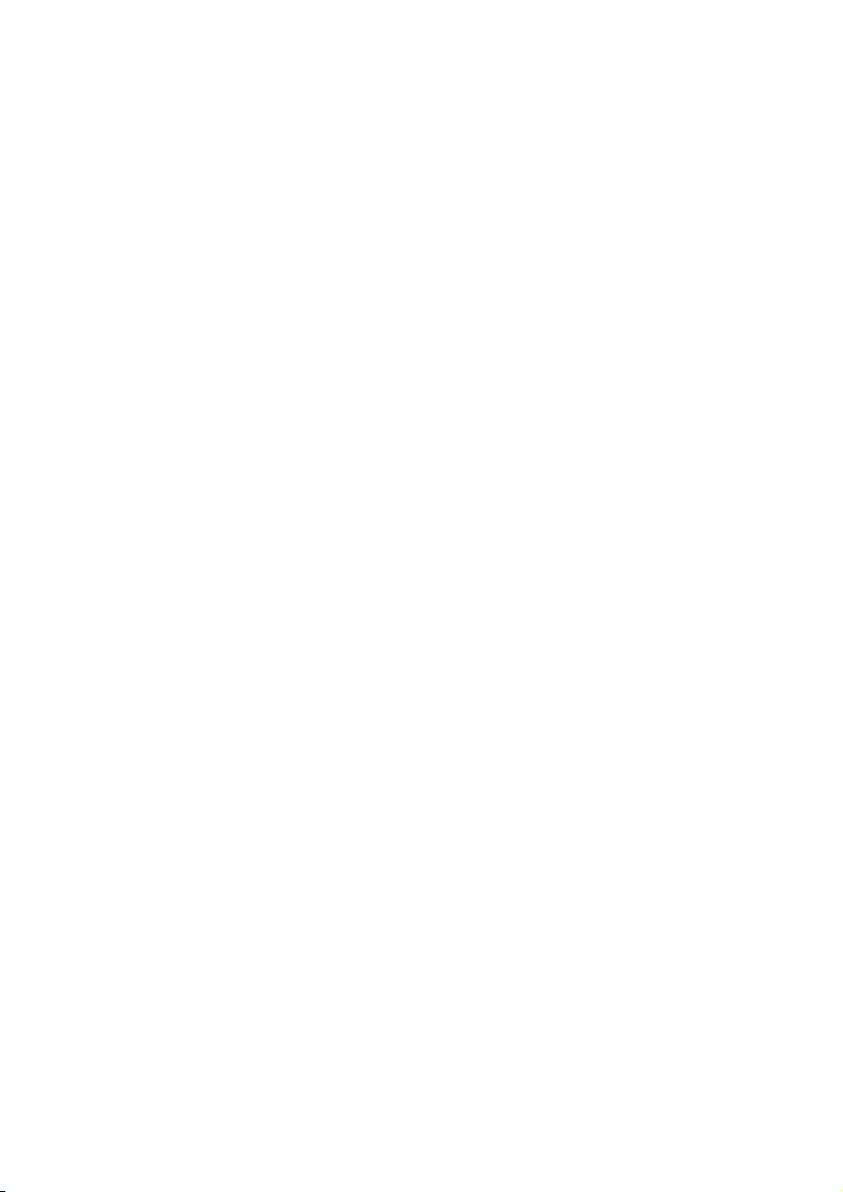
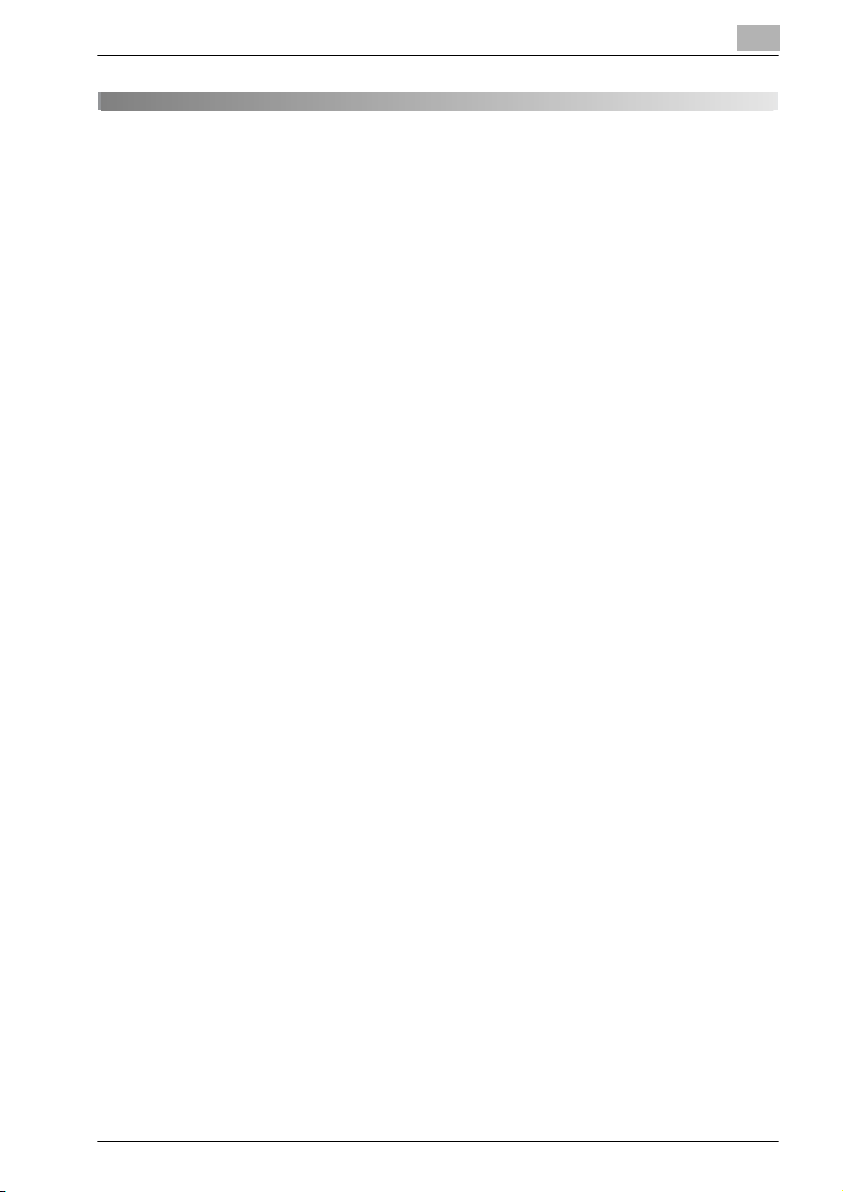
Obsah
1 Úvod
1.1 Vitajte ................................................................................................. 1-3
1.2 Energy Star® ..................................................................................... 1-4
Čo je to výrobok radu ENERGY STAR®? ...................................... 1-4
1.3 Ochranné známky a registrované obchodné značky .................... 1-5
Údaje o licencii ............................................................................... 1-5
OpenSSL Statement ...................................................................... 1-6
1.4 O tejto príručke ................................................................................. 1-9
Štruktúra užívateľskej príručky ....................................................... 1-9
Označenie .................................................................................... 1-10
1.5 Opis konvencií použitých v príručke ............................................. 1-11
Bezpečnostné odporúčania ......................................................... 1-11
Postupnosť krokov ....................................................................... 1-11
Tipy .............................................................................................. 1-12
Zvláštne textové značky ............................................................... 1-12
1.6 Užívateľské príručky ....................................................................... 1-13
Návod na používanie [Kopírovanie] .............................................. 1-13
Užívateľská príručka [Sieťový skener] .......................................... 1-13
Užívateľská príručka [Operácie so schránkami] <táto príručka> . 1-13
Návod na používanie [Operácie na zväčšenom displeji] .............. 1-13
Užívateľská príručka [Operácie faxu] ........................................... 1-13
Užívateľská príručka [Operácie tlače] .......................................... 1-13
2Prehľad funkcií schránky
2.1 Funkcie Box (schránky) .................................................................... 2-3
Typy schránok ................................................................................ 2-4
2.2 Dostupné funkcie schránky ............................................................. 2-5
Ukladanie dokumentov .................................................................. 2-5
Presun/kopírovanie dokumentov zo schránky ............................... 2-5
Zmena názvu dokumentu .............................................................. 2-5
Vymazanie dokumentu ................................................................... 2-5
Zmena nastavenia .......................................................................... 2-5
Tlač dokumentu ............................................................................. 2-6
Prenos dokumentu ......................................................................... 2-6
Odoslanie dokumentu faxom ......................................................... 2-6
bizhub C352 x-1
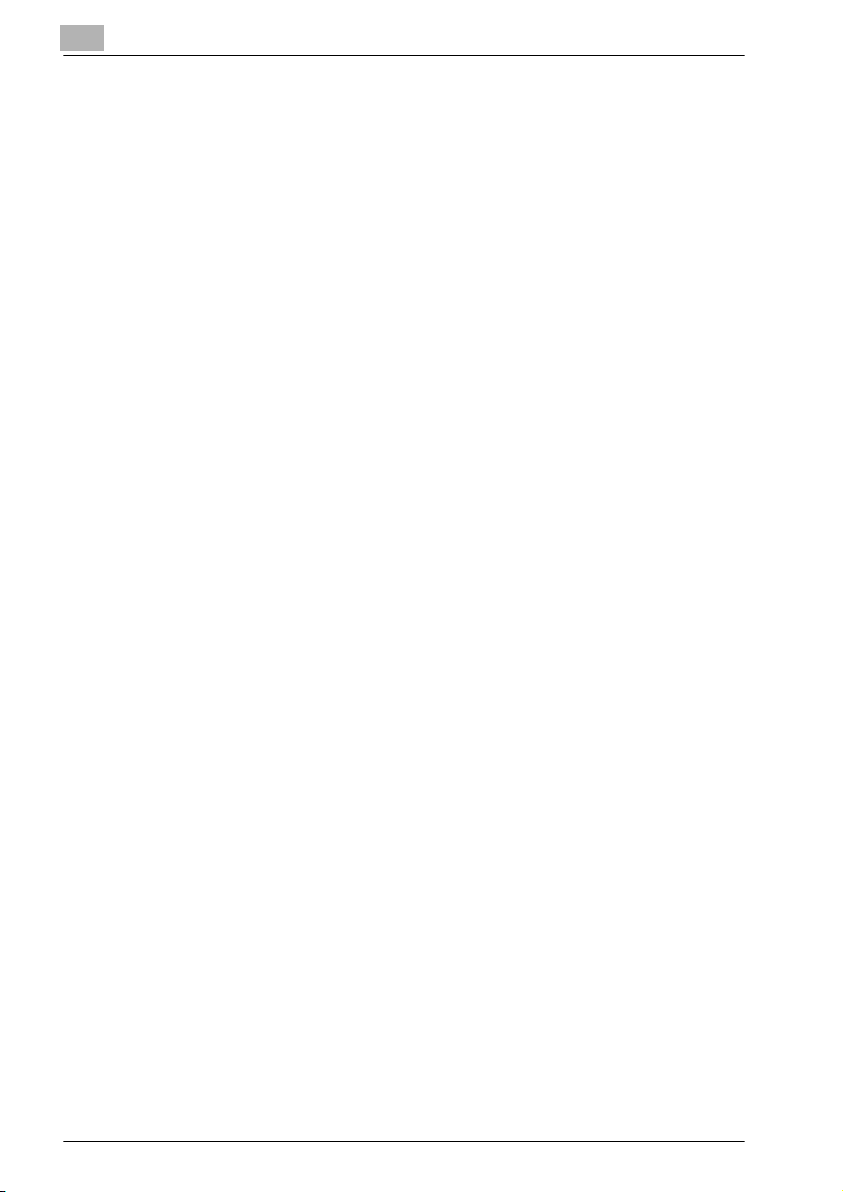
2.3 Konfigurácia nastavení na používanie funkcií schránky ................2-7
Registrácia a konfigurácia nastavenia schránok ............................2-7
3 Ukladanie dokumentov
3.1 Informácie o ukladaní dokumentov .................................................3-3
Overenie užívateľa ..........................................................................3-3
Registrácia schránok ......................................................................3-5
Pomenovanie dokumentov .............................................................3-6
3.2 Ukladanie kópií dokumentov do schránok .....................................3-7
Nastavenia, ktoré možno uložiť aupraviť .......................................3-7
Ukladanie kópií dokumentov ..........................................................3-8
3.3 Ukladanie odoslaných/prijatých faxov do schránok ....................3-11
Príjem faxov ..................................................................................3-11
Odosielanie faxov .........................................................................3-11
Používanie schránky ako cieľového miesta ..................................3-12
Uloženie dát do cieľovej schránky ................................................3-13
Uloženie dát do určitej schránky ..................................................3-16
3.4 Ukladanie naskenovaných dokumentov do schránok .................3-20
Používanie schránky ako cieľového miesta ..................................3-20
Uloženie dát do cieľovej schránky ................................................3-22
Uloženie dát do určitej schránky ..................................................3-24
4Tlač dokumentu z verejnej/osobnej užívateľskej
schránky
4.1 Vyvolanie zobrazenia režimu schránky ...........................................4-3
Zobrazenie dokumentov uložených v schránkach .........................4-3
Vyhľadávanie názvu schránky ........................................................4-5
4.2 Vymazanie dát dokumentu ...............................................................4-6
Vymazanie dát ................................................................................4-6
4.3 Zmena názvu dokumentu .................................................................4-7
Zmena názvu dokumentu ...............................................................4-7
4.4 Presunutie dát dokumentu ...............................................................4-8
Presunutie dokumentu ....................................................................4-8
4.5 Kopírovanie dát dokumentu ...........................................................4-10
Kopírovanie dokumentu ................................................................4-10
x-2 bizhub C352
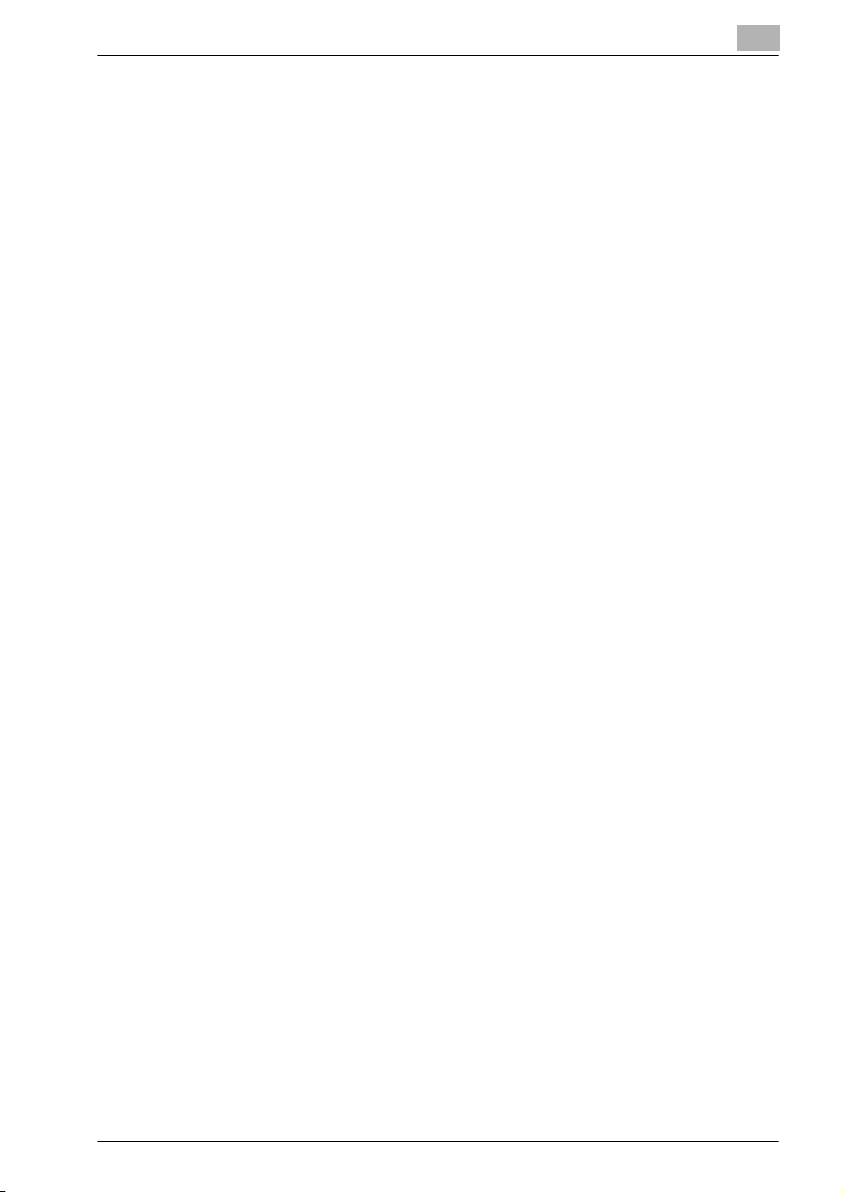
4.6 Tlač dát dokumentu ........................................................................ 4-12
Tlač dokumentu ........................................................................... 4-14
Zmena počtu kópií ....................................................................... 4-15
Jednostranná/Obojstranná tlač .................................................... 4-16
Nastavenie výstupného spracovania ........................................... 4-17
Nastavenie výstupného spracovania ........................................... 4-18
Skladanie papiera na polovicu a zošitie (Skladanie a zošívanie) . 4-20
Nastavenie funkcie skladania a zošívania .................................... 4-21
Pridanie okraja pre väzbu ............................................................ 4-23
Nastavenie okraja strany .............................................................. 4-24
Pridanie krycieho listu (funkcia “Režim krycí list”) ....................... 4-25
Nastavenie režimu krycí list .......................................................... 4-26
Tlač dátumu a času (funkcia “Dátum a čas”) ............................... 4-28
Nastavenie funkcie “Dátum a čas” .............................................. 4-29
Tlačenie čísla strán na výtlačky (funkcia “Číslo strany”) .............. 4-31
Nastavenie funkcie “Číslo strany” ................................................ 4-32
Tlač distribučných čísiel (funkcia “Nastavenie číslovania”) .......... 4-35
Nastavenie funkcie “Nastavenie číslovania” ................................ 4-36
4.7 Tlač skúšobnej kópie ..................................................................... 4-38
Tlač skúšobnej kópie ................................................................... 4-38
4.8 Kombinovaná tlač ........................................................................... 4-40
Tlač dokumentu ........................................................................... 4-42
Zmena počtu kópií ....................................................................... 4-44
Jednostranná/Obojstranná tlač .................................................... 4-45
Nastavenie výstupného spracovania ........................................... 4-46
Nastavenie výstupného spracovania ........................................... 4-47
Skladanie papiera na polovicu a zošitie (Skladanie a zošívanie) . 4-49
Nastavenie funkcie skladania a zošívania .................................... 4-50
Tlač dátumu a času (funkcia “Dátum a čas”) ............................... 4-52
Nastavenie funkcie “Dátum a čas” .............................................. 4-53
Pridanie okraja pre väzbu ............................................................ 4-55
Nastavenie okraja strany .............................................................. 4-56
Tlač distribučných čísiel (funkcia “Nastavenie číslovania”) .......... 4-57
Nastavenie funkcie “Nastavenie číslovania” ................................ 4-58
Tlačenie č
Nastavenie funkcie “Číslo strany” ................................................ 4-60
ísla strán na výtlačky (funkcia “Číslo strany”) .............. 4-59
bizhub C352 x-3
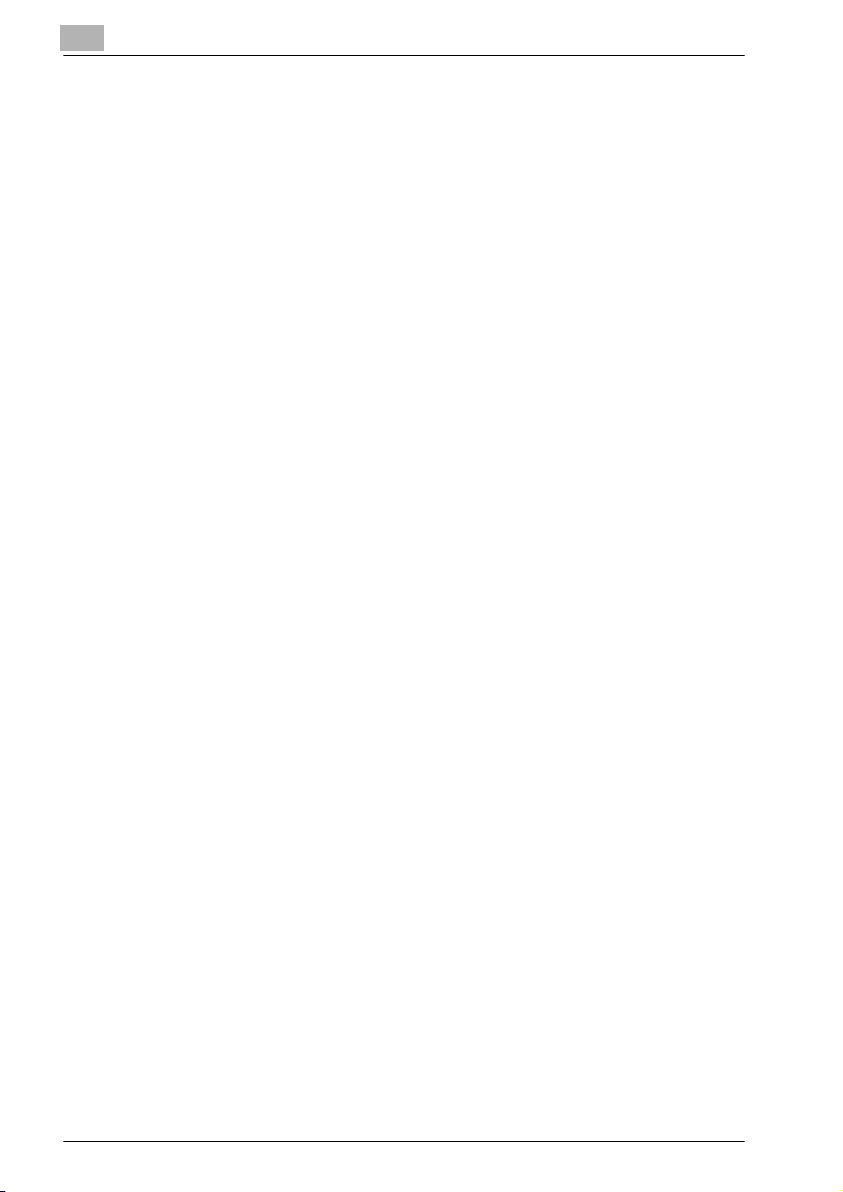
5 Smerovanie dokumentu z verejnej/osobnej užívateľskej
schránky
5.1 Úprava dát dokumentu .....................................................................5-3
5.2 Smerovanie ........................................................................................5-4
Typy smerovania .............................................................................5-4
Spôsoby prenosu ............................................................................5-5
Dostupné nastavenia ......................................................................5-6
Smerovanie dát ...............................................................................5-7
5.3 Určenie cieľových miest ...................................................................5-8
Voľba programu ako cieľového miesta ...........................................5-8
Voľba cieľového miesta zo skupiny ..............................................5-10
Voľba cieľového miesta zo zoznamu adries .................................5-12
Vyhľadávanie cieľového miesta ....................................................5-14
Priame zadanie e-mailového cieľového miesta ............................5-16
Priame zadanie FTP cieľového miesta ..........................................5-18
Priame zadanie FTP cieľového miesta ..........................................5-19
Priame zadanie SMB cieľového miesta ........................................5-21
Priame zadanie SMB cieľového miesta ........................................5-22
5.4 Kontrola nastavení pred začatím smerovania ..............................5-24
Kontrola informácií o dokumente ..................................................5-24
Kontrola informácií ........................................................................5-25
Voľba formátu súboru ...................................................................5-27
Voľba formátu súboru ...................................................................5-28
6 Faxovanie dokumentu z verejnej/osobnej užívateľskej
schránky
6.1 Úprava dát dokumentu .....................................................................6-3
6.2 Faxovanie ...........................................................................................6-4
Spôsoby voľby cieľového miesta ...................................................6-4
Dostupné nastavenia ......................................................................6-4
Odoslanie dát faxom .......................................................................6-5
6.3 Určenie cieľových miest ...................................................................6-6
Voľba programu ako cieľového miesta ...........................................6-6
Voľba cieľového miesta zo skupiny ................................................6-8
Voľba cieľového miesta zo zoznamu adries .................................6-10
Priame zadanie cieľového miesta pre fax (Priame zadanie) .........6-12
6.4 Kontrola nastavení pred odoslaním faxu ......................................6-14
Kontrola informácií o dokumente ..................................................6-14
Kontrola informácií ........................................................................6-14
Nastavenie prenosu ......................................................................6-16
x-4 bizhub C352
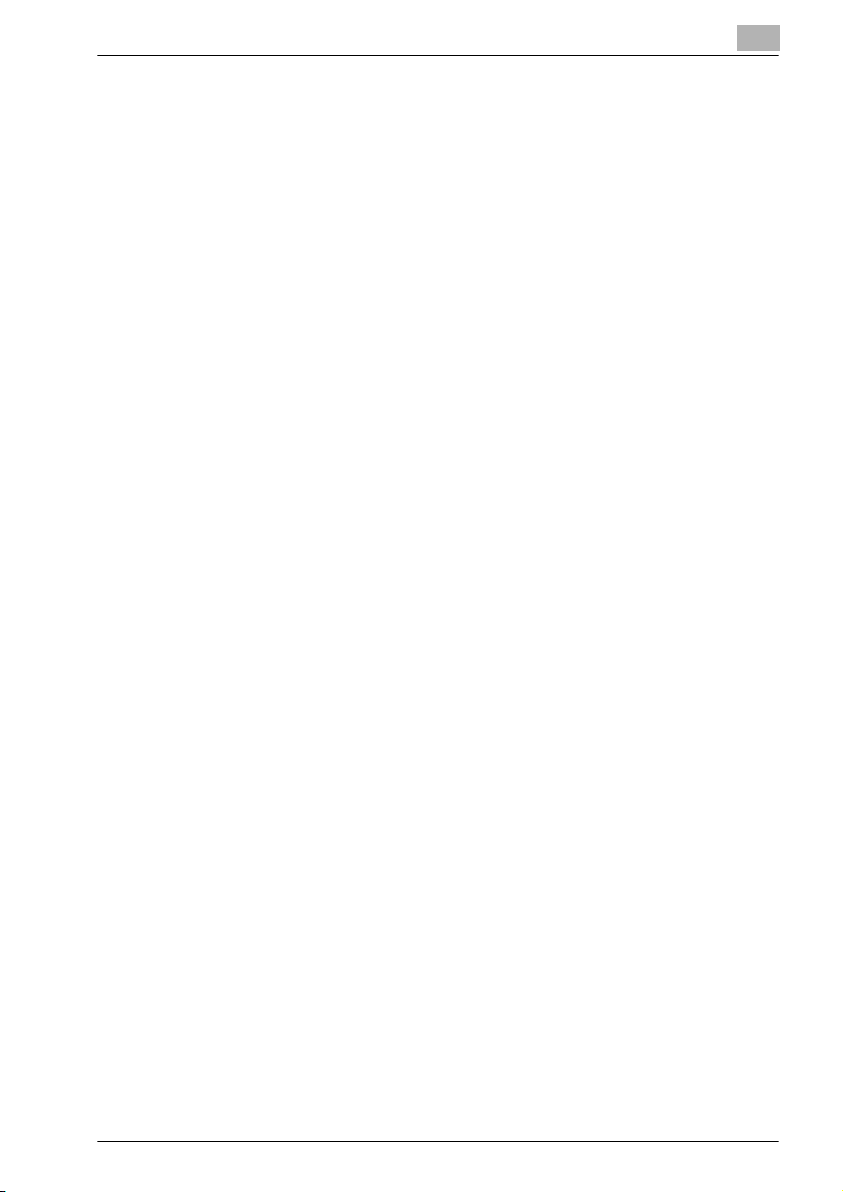
7Tlač dokumentov zo systémovej užívateľskej schránky
7.1 Užívateľská schránka s obežníkom ................................................ 7-3
Tlač dokumentu ............................................................................. 7-3
Vymazanie dokumentu ................................................................... 7-6
7.2 Užívateľská schránka s pollingom TX ............................................ 7-8
Tlač dokumentu ............................................................................. 7-8
Vymazanie dokumentu ................................................................... 7-9
7.3 Užívateľská schránka s pamäťou RX ........................................... 7-10
Tlač dokumentu ........................................................................... 7-10
Vymazanie dokumentu ................................................................. 7-11
Tlač skúšobnej kópie ................................................................... 7-12
7.4 Užívateľská schránka so zabezpečenou tlačou .......................... 7-13
Tlač dôverného dokumentu ......................................................... 7-13
Ak je “Režim prístupu k zabezpečeným dokumentom”
nastavený na “Režim 1” ............................................................... 7-13
Ak je “Spôsob prístupu k zabezp.dokumentom”
nastavený na “Režim 2” ............................................................... 7-16
8 Smerovanie dokumentu zo systémovej užívateľskej
schránky
8.1 Úprava dát dokumentu ..................................................................... 8-3
8.2 Smerovanie ....................................................................................... 8-4
Typy smerovania ............................................................................ 8-4
Spôsoby prenosu ........................................................................... 8-4
Dostupné nastavenia ..................................................................... 8-5
Smerovanie dát .............................................................................. 8-6
8.3 Určenie cieľových miest .................................................................. 8-8
Voľba programu ako cieľového miesta .......................................... 8-8
Voľba cieľového miesta zo skupiny ............................................. 8-10
Voľba cieľového miesta zo zoznamu adries ................................ 8-12
Vyhľadávanie cieľového miesta ................................................... 8-14
Priame zadanie e-mailového cieľového miesta ........................... 8-16
Priame zadanie FTP cieľového miesta ......................................... 8-18
Priame zadanie FTP cieľového miesta ......................................... 8-19
Priame zadanie SMB cieľového miesta ....................................... 8-21
Priame zadanie SMB cieľového miesta ....................................... 8-22
8.4 Kontrola nastavení pred začatím smerovania ............................. 8-24
Kontrola informácií o dokumente ................................................. 8-24
Kontrola informácií ....................................................................... 8-24
Zmena textu ................................................................................. 8-26
Zmena prvkov pečiatky ................................................................ 8-27
bizhub C352 x-5
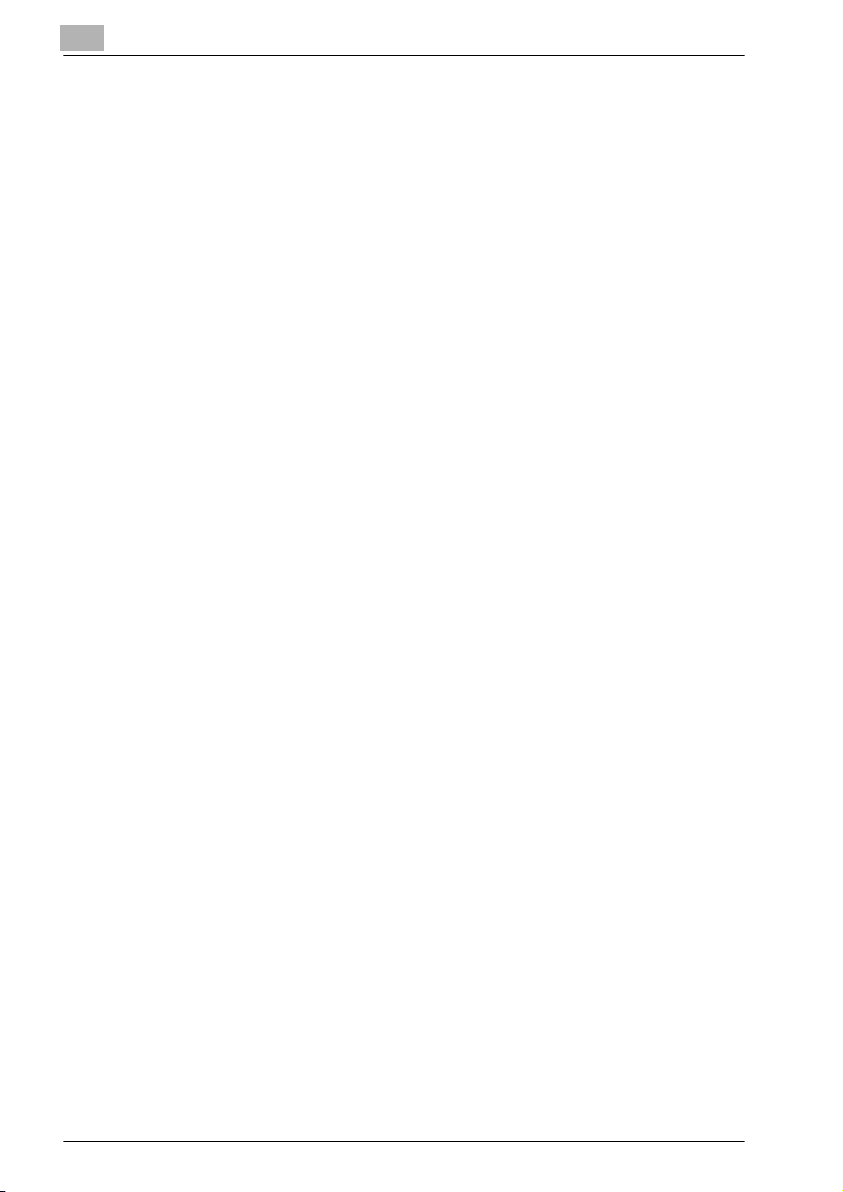
9 Nastavenie ovládacieho panelu
9.1 Zadanie nastavení pomocou ovládacieho panelu ..........................9-3
Parametre režimu Nástroje .............................................................9-3
Povolenia pre schránky ...................................................................9-3
Doplňujúce informácie ....................................................................9-4
9.2 Registrácia schránok ........................................................................9-5
Registrácia osobných/verejných užívateľských schránok .............9-6
Registrácia schránky .......................................................................9-7
Registrácia užívateľských schránok s obežníkom ........................9-10
Registrácia schránky .....................................................................9-11
Registrácia anotačných užívateľských schránok ..........................9-14
Vytvorenie anotačných schránok ..................................................9-16
9.3 Vyvolanie zobrazenia nastavenia administrátora .........................9-19
Vyvolanie zobrazenia nastavenia správcu ....................................9-19
9.4 Zadávanie nastavení schránky .......................................................9-21
Vymazanie nepoužívaných schránok ............................................9-21
Vymazanie dokumentov so zabezpečenou tlačou .......................9-22
Nastavenie parametra “Automatické vymazanie
zabezpečeného dokumentu” ........................................................9-23
9.5 Nastavenie administrátora schránky .............................................9-24
Nastavenie parametra “Admin. nastavenia pre už. schránky” ......9-25
9.6 Nastavenie parametrov pevného disku .........................................9-27
Kontrola kapacity pevného disku .................................................9-28
Prepísanie dočasných dát ............................................................9-29
Prepísanie všetkých dát ................................................................9-33
Prepísanie všetkých dát ................................................................9-34
Zadanie hesla zamknutia pevného disku ......................................9-36
Formátovanie pevného disku ........................................................9-38
Nastavenie kódovania pevného disku ..........................................9-40
10 Zadávanie nastavení s aplikáciou PageScope Web
Connection
10.1 Nastavenia, ktoré možno konfigurovať pomocou aplikácie
PageScope Web Connection ..........................................................10-3
Užívateľský režim ..........................................................................10-3
Administrator mode (Režim administrátora) .................................10-5
10.2 Použitie webovej stránky PageScope Web Connection ..............10-6
Požiadavky na systém ..................................................................10-6
Prístup k webovému pripojeniu PageScope Web Connection .....10-7
Štruktúra stránok ..........................................................................10-8
Vyrovnávacia pamäť internetového prehliadača .........................10-10
x-6 bizhub C352
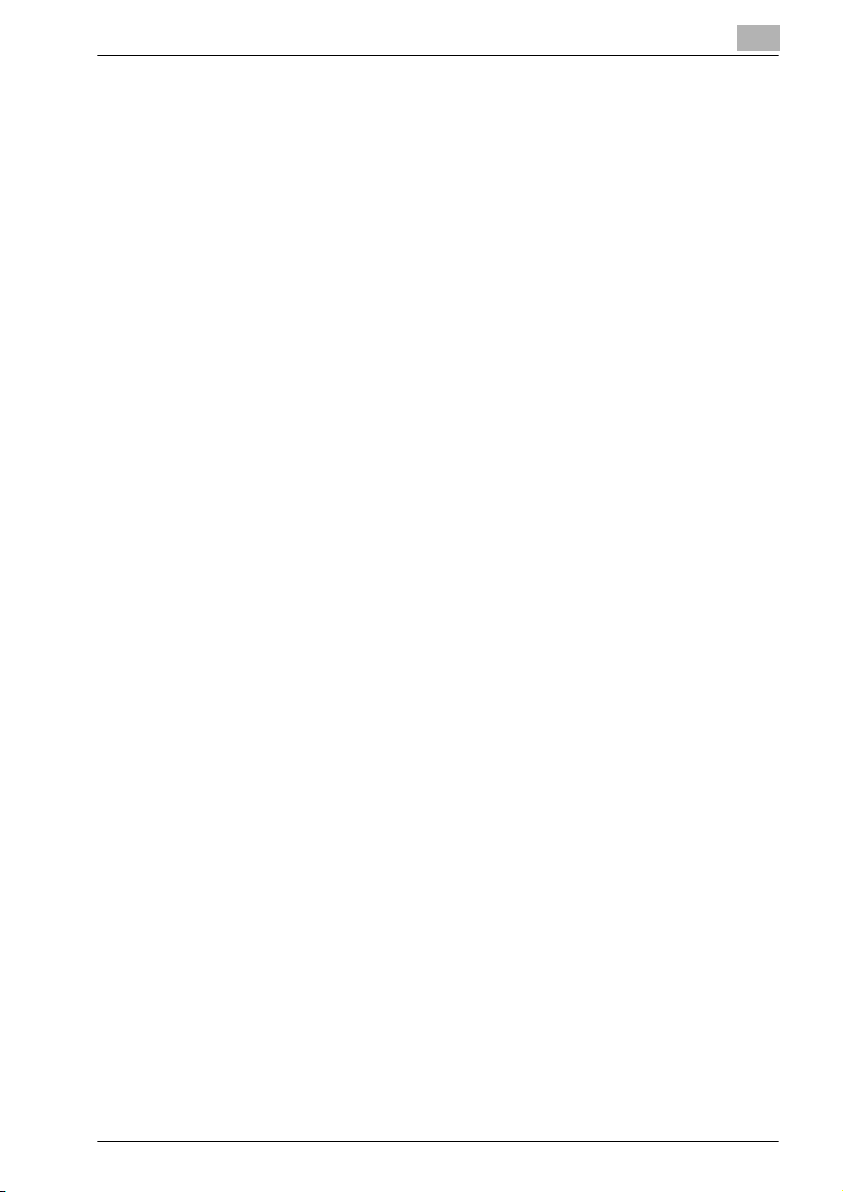
Internet Explorer ......................................................................... 10-10
Netscape Navigator ................................................................... 10-10
10.3 Prihlasovanie a odhlasovanie ...................................................... 10-11
Odhlásenie ................................................................................. 10-11
Odhlásenie ................................................................................. 10-11
Prihlásenie do režimu užívateľa (verejný užívateľ) ...................... 10-13
Prihlasovanie do režimu užívateľa (zaregistrovaný užívateľ/
administrátor schránky) .............................................................. 10-15
Prihlásenie ako registrovaný užívateľ/administrátor schránky ... 10-15
Prihlásenie v režime administrátora ........................................... 10-17
Prihlásenie v režime administrátor ............................................. 10-17
10.4 Otvorenie schránky (režim užívateľa) ......................................... 10-19
Otváranie schránok .................................................................... 10-19
Otvorenie schránky .................................................................... 10-21
Kontrola údajov o schránke a preberanie dokumentov ............. 10-22
Zmena nastavení schránky ........................................................ 10-24
Odstránenie schránky ................................................................ 10-26
10.5 Vytváranie schránok (režim užívateľa) ........................................ 10-27
Vytvorenie schránky ................................................................... 10-31
10.6 Otvorenie schránky (režim administrátora) ................................ 10-32
Otváranie schránok .................................................................... 10-32
Otvorenie schránky .................................................................... 10-33
Zmena nastavení schránky ........................................................ 10-34
Odstránenie schránky ................................................................ 10-36
10.7 Vytváranie schránok (režim administrátora) .............................. 10-37
Vytvorenie schránky ................................................................... 10-37
10.8 Zadávanie nastavení administrátora schránky
(režim administrátora) .................................................................. 10-38
11 Dodatok
11.1 Zoznam chybových hlásení ........................................................... 11-3
11.2 Zadávanie textu .............................................................................. 11-4
Písanie textu ................................................................................. 11-6
Zoznam dostupných znakov ........................................................ 11-6
11.3 Glosár termínov .............................................................................. 11-7
11.4 Index .............................................................................................. 11-11
bizhub C352 x-7
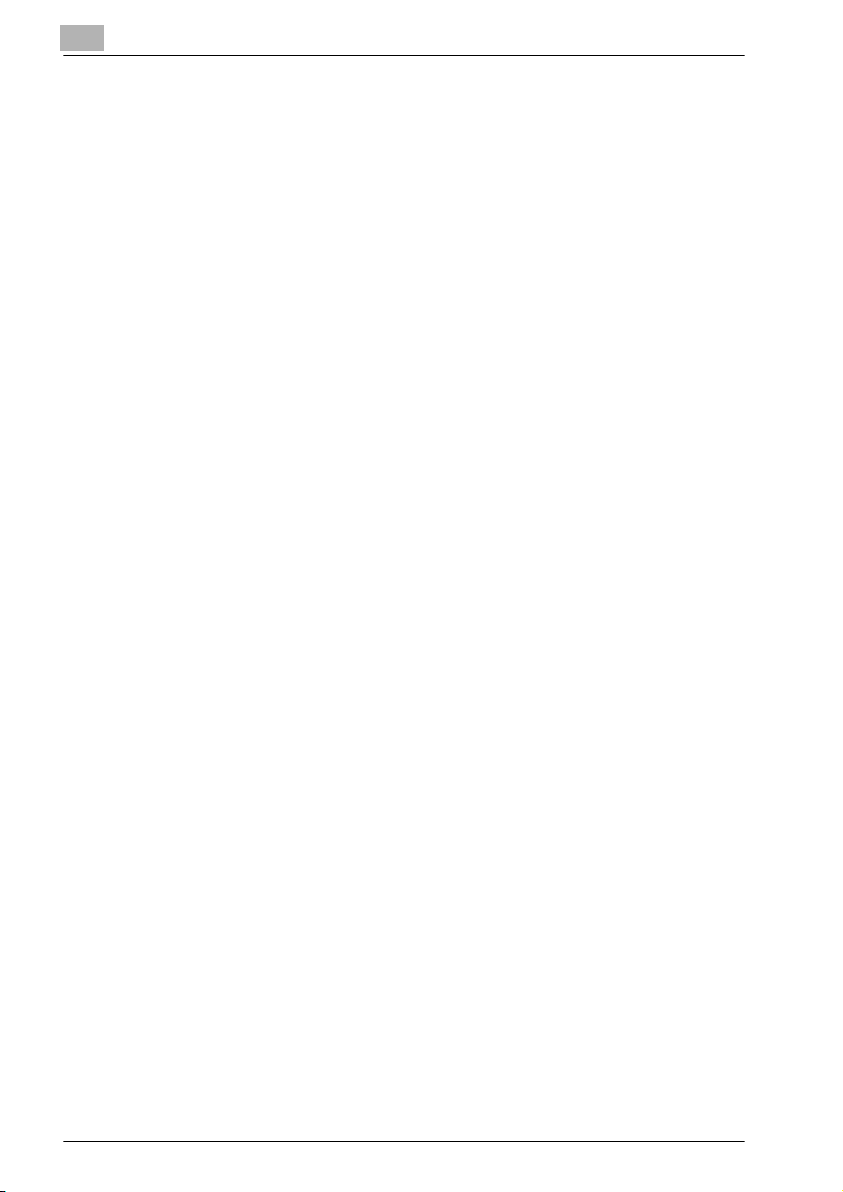
x-8 bizhub C352
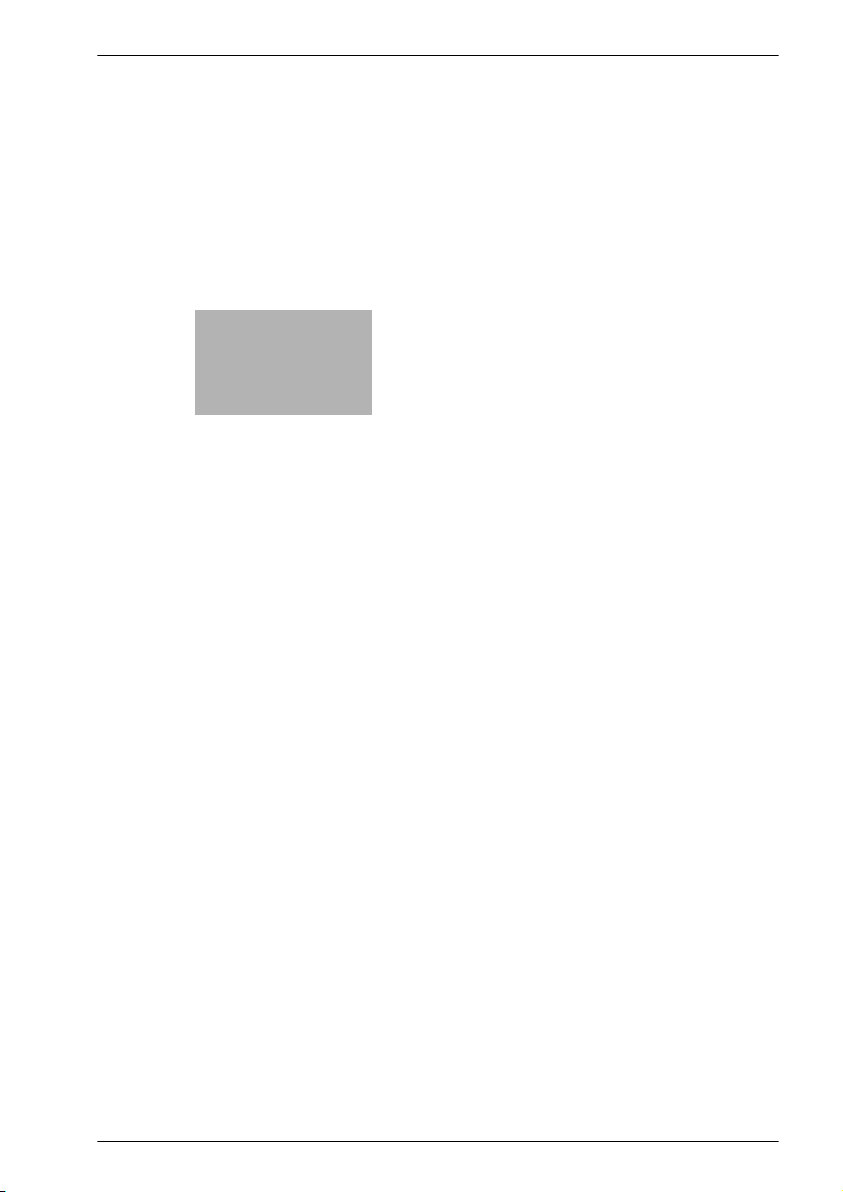
1
Úvod
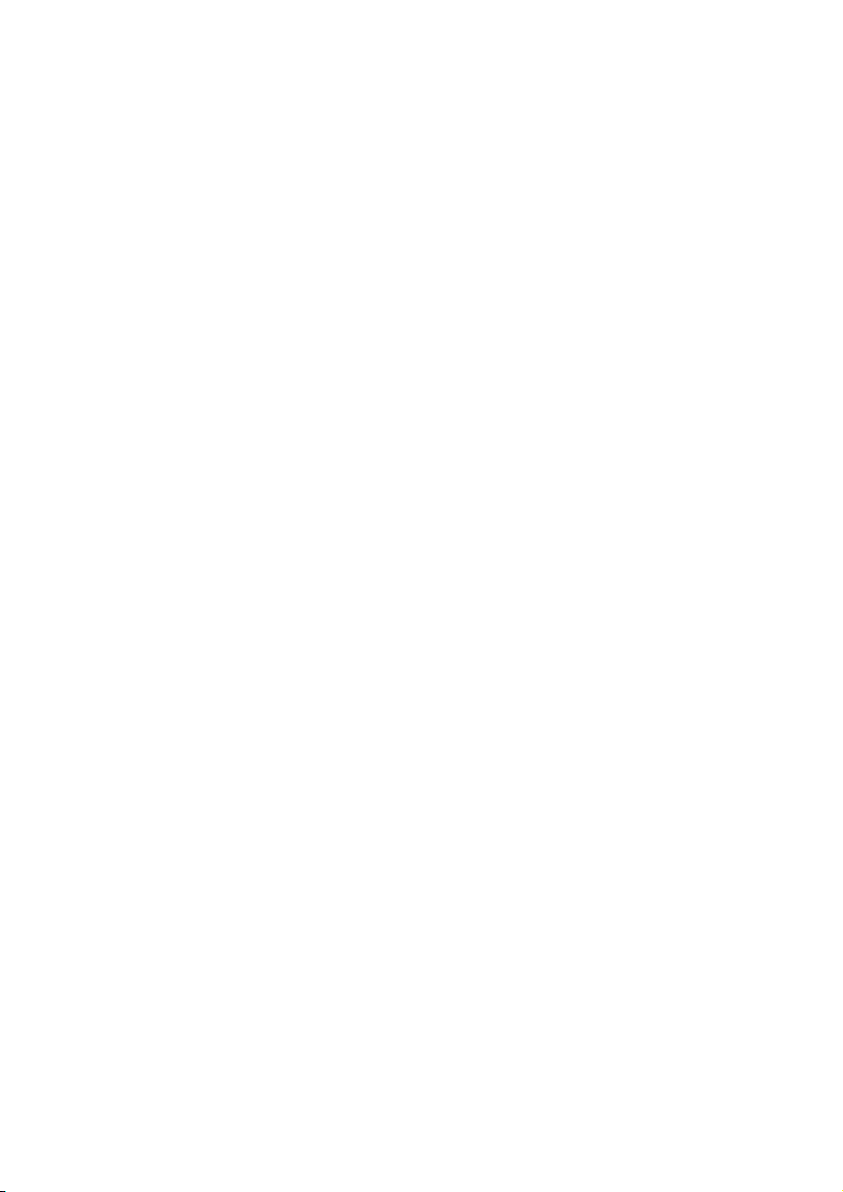
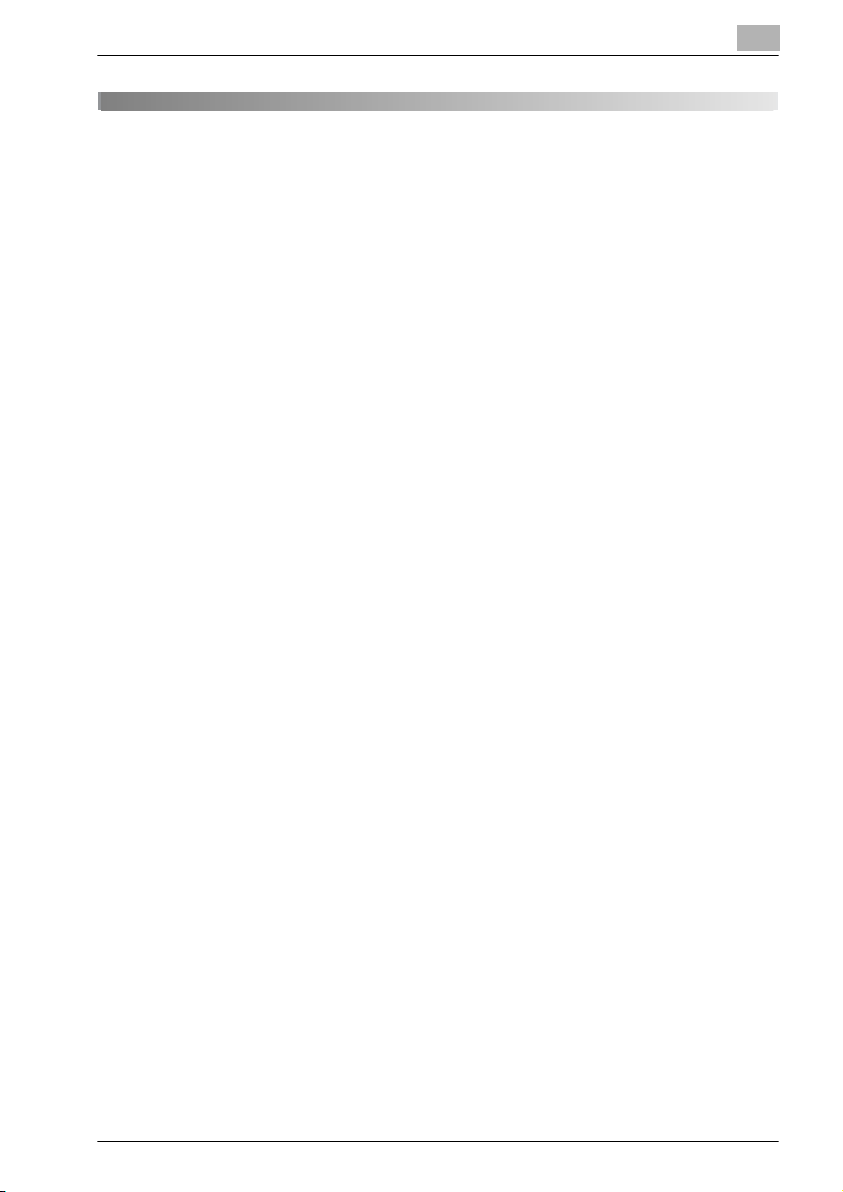
Úvod
1Úvod
1.1 Vitajte
Ďakujeme vám, že ste si zvolili digitálny elektrofotografický kopírovací stroj
Konica Minolta.
Tento návod na použitie obsahuje podrobné informácie o požiadavkách,
ktoré je nevyhnutné splniť, ak chcete využívať funkcie bizhub C352,
a opatreniach na ich použitie. Skôr, než začnete tieto funkcie využívať,
pozorne si prečítajte túto príručku.
Po nainštalovaní iného softvéru (ako napr. PageScope Job Spooler,
HDDTWAIN alebo PageScope Box Operator), ako softvéru opisovaného
vtejto užívateľskej príručke, dáta uložené v schránke možno použiť
zpočítača zapojeného do siete. Obsluha nástrojov sa líši pri každom softvéri,
riaďte sa preto užívateľskou príručkou pre daný softvér.
Užívateľskú príručku po prečítaní uložte do príslušného držiaka.
Aby ste mali istotu, že budete stroj používať správne a bezpečne, pred
jeho uvedením do prevádzky si pozorne prečítajte “Pokyny na inštaláciu
a prevádzku” v užívateľskej príručke [Kopírovanie].
1
bizhub C352 1-3
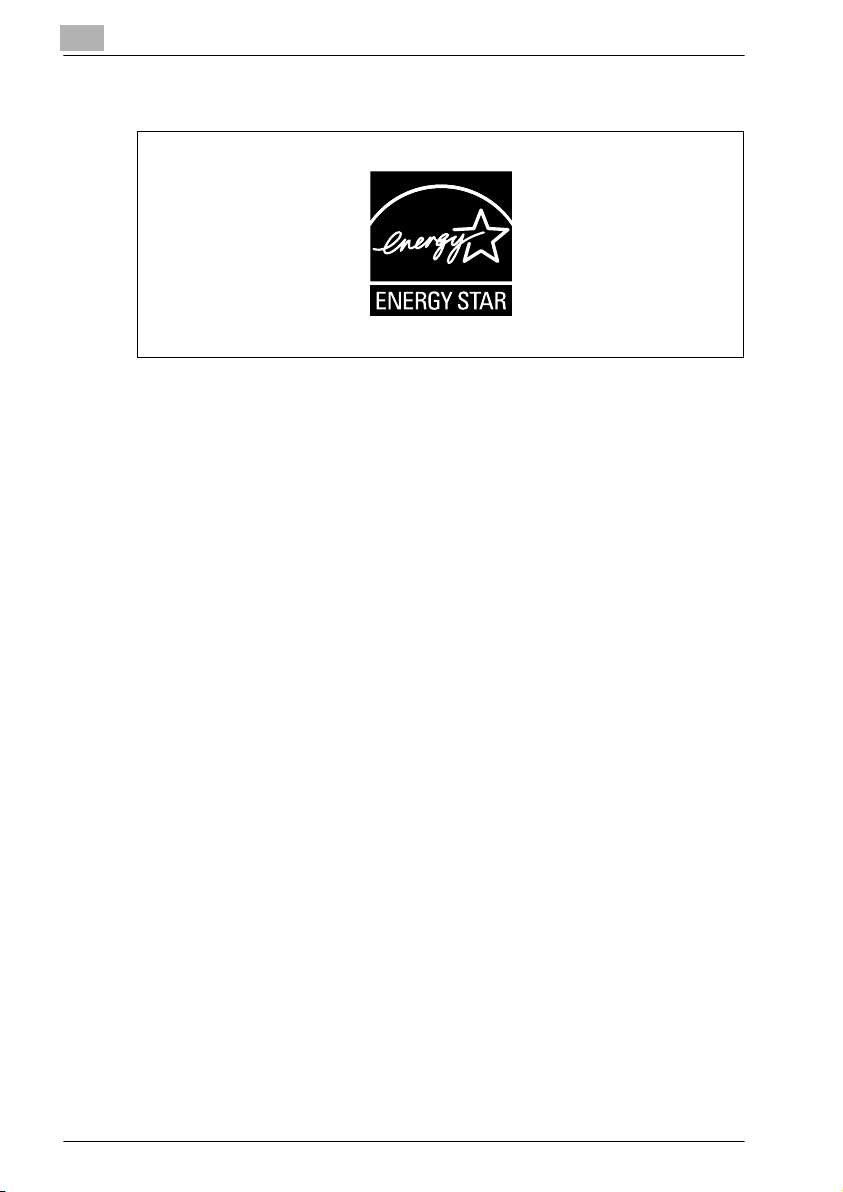
1
Úvod
1.2 Energy Star
Ako partneri skupiny ENERGY STAR® zaručujeme, že tento prístroj vyhovuje
normám ENERGY STAR
Čo je to výrobok radu ENERGY STAR
Výrobok radu ENERGY STAR® je vybavený špeciálnou funkciou, ktorá
umožňuje automatický prechod do “režimu nízkej spotreby” po určitom čase
nečinnosti. Výrobok radu ENERGY STAR
šetrí vaše peniaze za prevádzkové náklady a pomáha chrániť životné
prostredie.
®
®
pre účinné využitie energie.
®
?
®
využíva energiu efektívnejšie,
1-4 bizhub C352
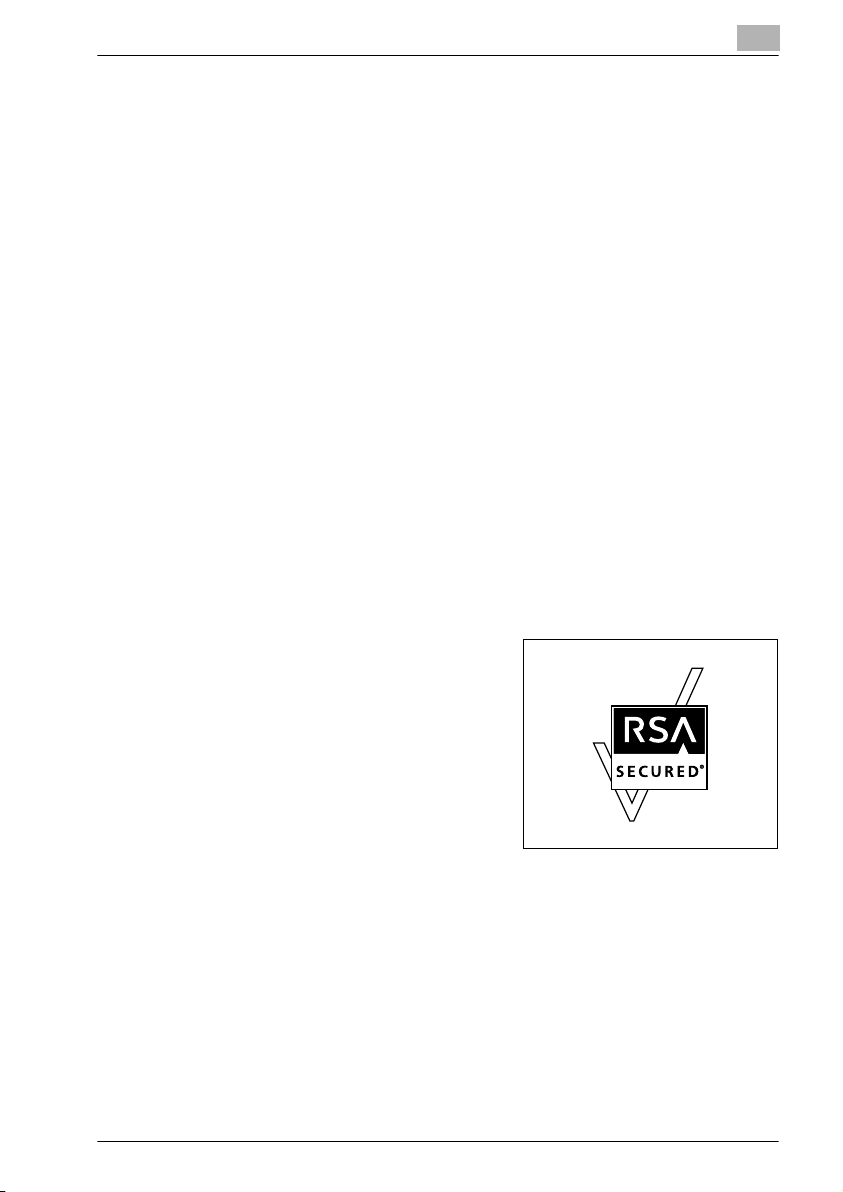
Úvod
1.3 Ochranné známky a registrované obchodné značky
KONICA MINOLTA, logo KONICA MINOLTA a The essentials of imaging sú
registrované ochranné značky alebo ochranné značky spoločnosti KONICA
MINOLTA HOLDINGS, INC.
PageScope a bizhub sú registrované ochranné značky alebo ochranné
značky spoločnosti KONICA MINOLTA BUSINESS TECHNOLOGIES, INC.
Netscape Communications, logo Netscape Communications, Netscape
Navigator, Netscape Communicator a Netscape sú ochranné značky
spoločnosti Netscape Communications Corporation.
Toto zariadenie a aplikácia PageScope Box Operator sú čiastočne založené
na práci skupiny Independent JPEG Group.
Compact-VJE
Copyright 1986-2003 VACS Corp.
RC4® je registrovaná ochranná značka alebo ochranná značka spoločnosti
RSA Security Inc. v Spojených štátoch, resp. v ďalších krajinách.
RSA® je registrovaná ochranná značka alebo ochranná značka spoločnosti
RSA Security Inc. RSA BSAFE
ochranná značka spoločnosti RSA Security Inc. v Spojených štátoch, resp.
v ďalších krajinách.
Údaje o licencii
Tento výrobok obsahuje kryptografický
softvér RSA BSAFE od spoločnosti RSA
Security Inc.
®
je registrovaná ochranná značka alebo
1
bizhub C352 1-5
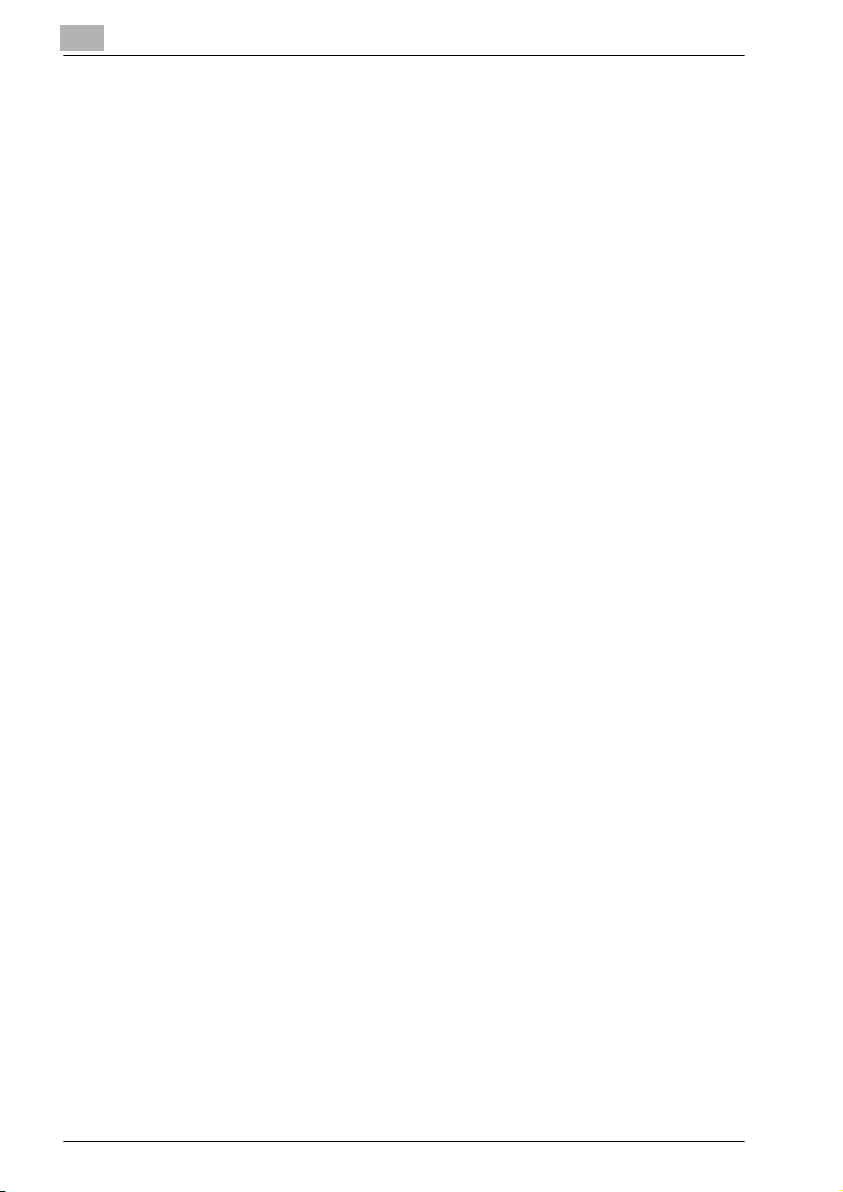
1
Úvod
OpenSSL Statement
OpenSSL License
Copyright © 1998-2000 The OpenSSL Project. All rights reserved.
Redistribution and use in source and binary forms, with or without
modification, are permitted provided that the following conditions are met:
1. Redistributions of source code must retain the above copyright notice,
this list of conditions and the following disclaimer.
2. Redistributions in binary form must reproduce the above copyright
notice, this list of conditions and the following disclaimer in the
documentation and/or other materials provided with the distribution.
3. All advertising materials mentioning features or use of this software must
display the following acknowledgment:
“This product includes software developed by the OpenSSL Project for
use in the OpenSSL Toolkit. (http://www.openssl.org/)”
4. The names “OpenSSL Toolkit” and “OpenSSL Project” must not be used
to endorse or promote products derived from this software without prior
written permission. For written permission, please contact opensslcore@openssl.org.
5. Products derived from this software may not be called “OpenSSL” nor
may “OpenSSL” appear in their names without prior written permission
of the OpenSSL Project.
6. Redistributions of any form whatsoever must retain the following
acknowledgment:
“This product includes software developed by the OpenSSL Project for
use in the OpenSSL Toolkit (http://www.openssl.org/)”
THIS SOFTWARE IS PROVIDED BY THE OpenSSL PROJECT “AS IS” AND
ANY EXPRESSED OR IMPLIED WARRANTIES, INCLUDING, BUT NOT
LIMITED TO, THE IMPLIED WARRANTIES OF MERCHANTABILITY AND
FITNESS FOR A PARTICULAR PURPOSE ARE DISCLAIMED. IN NO EVENT
SHALL THE OpenSSL PROJECT OR ITS CONTRIBUTORS BE LIABLE
FOR ANY DIRECT, INDIRECT, INCIDENTAL, SPECIAL, EXEMPLARY,
OR CONSEQENTIAL DAMAGES (INCLUDING, BUT NOT LIMITED TO,
PROCUREMENT OF SUBSTITUTE GOODS OR SERVICES; LOSS OF USE,
DATA, OR PROFITS; OR BUSINESS INTERRUPTION) HOWEVER CAUSED
AND ON ANY THEORY OF LIABILITY, WHETHER IN CONTRACT, STRICT
LIABILITY, OR TORT (INCLUDING NEGLIGENCE OR OTHERWISE) ARISING
IN ANY WAY OUT OF THE USE OF THIS SOFTWARE, EVEN IF ADVISED OF
THE POSSIBILITY OF SUCH DAMAGE.
This product includes cryptographic software written by Eric Young
(eay@crypt-Soft.com). This product includes software written by
Tim Hudson (tjh@cryptsoft.com).
1-6 bizhub C352
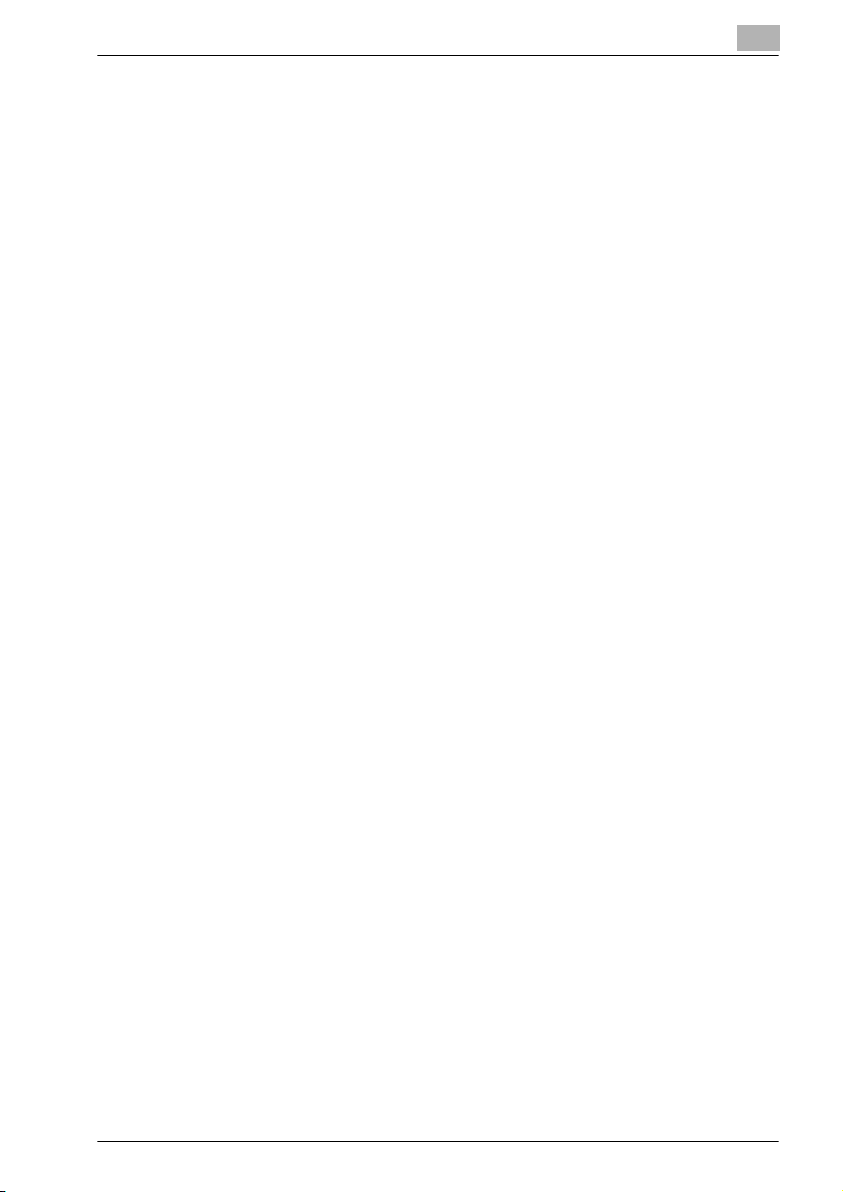
Úvod
1
Original SSLeay License
Copyright © 1995-1998 Eric Young (eay@cryptsoft.com) All rights reserved.
This package is an SSL implementation written by Eric Young
(eay@cryptsoft.com).
The implementation was written so as to conform with Netscapes SSL.
This library is free for commercial and non-commercial use as long as the
following conditions are aheared to. The following conditions apply to all
code found in this distribution, be it the RC4, RSA, Ihash, DES, etc., code;
not just the SSL code.
The SSL documentation included with this distribution is covered by the
same copyright terms except that the holder is Tim Hudson
(tjh@cryptsoft.com).
Copyright remains Eric Young's, and as such any Copyright notices in the
code are not to be removed. If this package is used in a product, Eric Young
should be given attribution as the author of the parts of the library used.
This can be in the form of a textual message at program startup or in
documentation (online or textual) provided with the package.
Redistribution and use in source and binary forms, with or without
modification, are permitted provided that the following conditions are met:
1. Redistributions of source code must retain the copyright notice, this list
of conditions and the following disclaimer.
2. Redistributions in binary form must reproduce the above copyright
notice, this list of conditions and the following disclaimer in the
documentation and/or other materials provided with the distribution.
3. All advertising materials mentioning features or use of this software must
display the following acknowledgement:
“This product includes cryptographic software written by Eric Young
(eay@crypt-soft.com)”
The word ‘cryptographic’ can be left out if the rouines from the library
being used are not cryptographic related :-).
4. If you include any Windows specific code (or a derivative thereof) from
the apps directory (application code) you must include an
acknowledgement:
“This product includes software written by Tim Hudson
(tjh@cryptsoft.com)”
THIS SOFTWARE IS PROVIDED BY ERIC YOUNG “AS IS” AND ANY
EXPRESS OR IMPLIED WARRANTIES, INCLUDING, BUT NOT LIMITED TO,
THE IMPLIED WARRANTIES OF MERCHANTABILITY AND FITNESS FOR A
PARTICULAR PURPOSE ARE DISCLAIMED. IN NO EVENT SHALL THE
AUTHOR OR CONTRIBUTORS BE LIABLE FOR ANY DIRECT, INDIRECT,
INCIDENTAL, SPECIAL, EXEMPLARY, OR CONSEQUENTIAL DAMAGES
(INCLUDING, BUT NOT LIMITED TO, PROCUREMENT OF SUBSTITUTE
GOODS OR SERVICES; LOSS OF USE, DATA, OR PROFITS; OR BUSINESS
INTERRUPTION) HOWEVER CAUSED AND ON ANY THEORY OF
LIABILITY, WHETHER IN CONTRACT, STRICT LIABILITY, OR TORT
bizhub C352 1-7
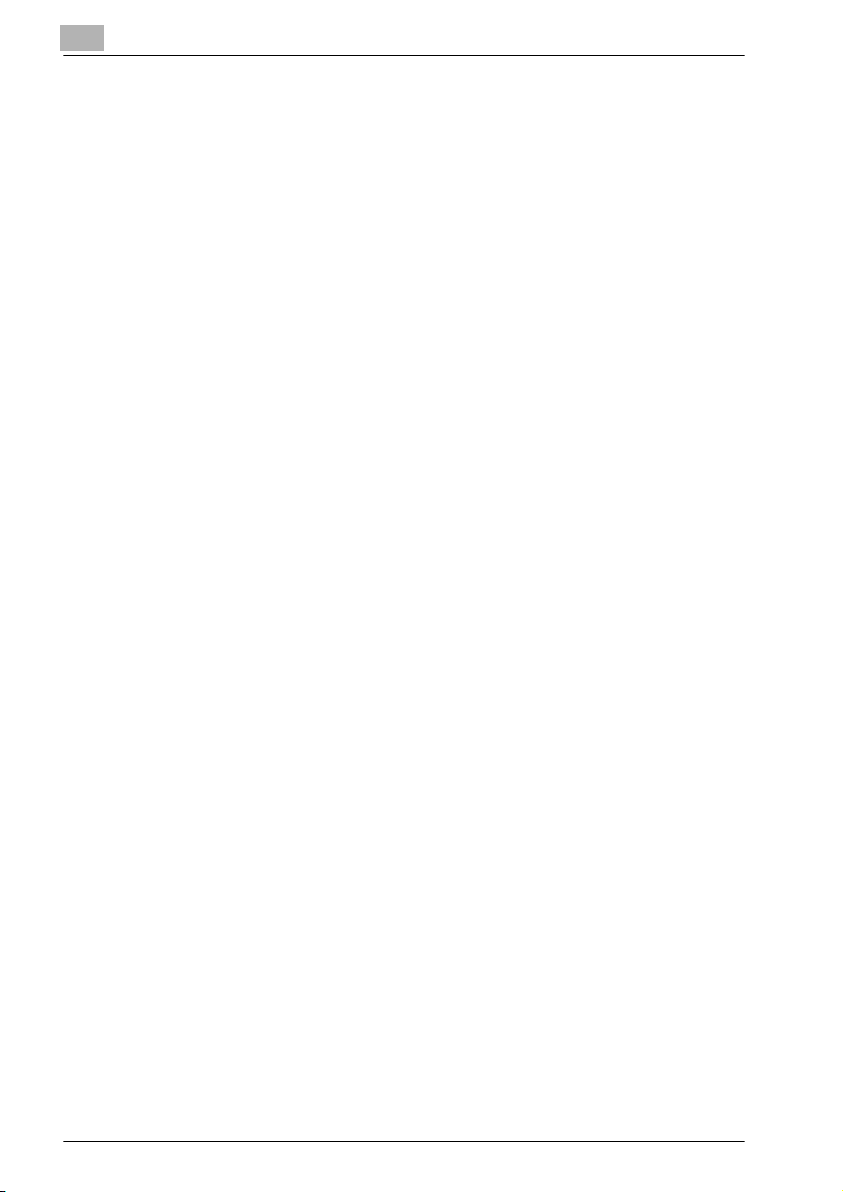
1
Úvod
(INCLUDING NEGLIGENCE OR OTHERWISE) ARISING IN ANY WAY OUT
OF THE USE OF THIS SOFTWARE, EVEN IF ADVISED OF THE POSSIBILITY
OF SUCH DAMAGE.
The licence and distribution terms for any publically available version or
derivative of this code cannot be changed. i.e. this code cannot simply be
copied and put under another distribution licence [including the GNU Public
Licence.]
All other product names mentioned are trademarks or registered trademarks
of their respective companies
1-8 bizhub C352
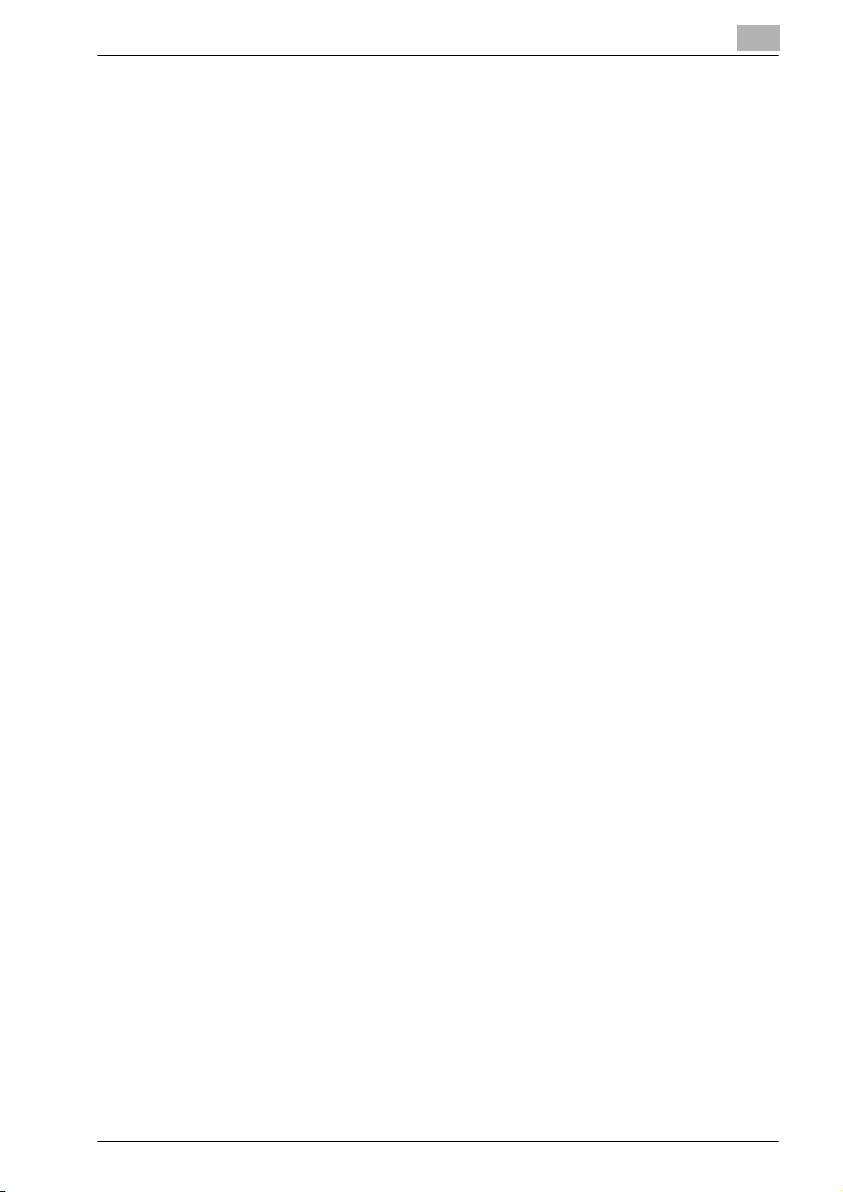
Úvod
1.4 O tejto príručke
Táto užívateľská príručka opisuje prácu so schránkami na zariadení bizhub
C352.
Táto časť približuje štruktúru a usporiadanie tejto príručky a spôsob
uvádzania názvov produktov a pod.
Táto príručka bola vytvorená pre užívateľov, u ktorých sa predpokladá,
že ovládajú minimálne základy práce s počítačom a strojom. Postupy pre
obsluhu operačných systémov Windows alebo Macintosh a aplikačného
softvéru nájdete v príslušných príručkách.
K dispozícii sú aj softvérové nástroje, ako napr. HDDTWAIN a PageScope
Box Operator, ktoré sa používajú pri práci so schránkami na stroji. Užívatelia
týchto softvétrových nástrojov nájdu bližšie informácie v príslušných
užívateľských príručkách na CD-ROM-e s užívateľským softvérom (User
Software CD-ROM).
Štruktúra užívateľskej príručky
Užívateľská príručka sa skladá z nasledovných kapitol.
Kapitola 1 Úvod
Kapitola 2 Prehľad funkcií schránky
Kapitola 3 Ukladanie dokumentov
Kapitola 4 Tlač dokumentu z verejnej/osobnej užívateľskej schránky
Kapitola 5 Smerovanie dokumentu z verejnej/osobnej užívateľskej schránky
Kapitola 6 Faxovanie dokumentu z verejnej/osobnej užívateľskej schránky
Kapitola 7 Tlač dokumentov zo systémovej užívateľskej schránky
Kapitola 8 Smerovanie dokumentu zo systémovej užívateľskej schránky
Kapitola 9 Nastavenie ovládacieho panelu
Kapitola 10 Zadávanie nastavení s aplikáciou PageScope Web Connection
Kapitola 11 Dodatok
1
bizhub C352 1-9
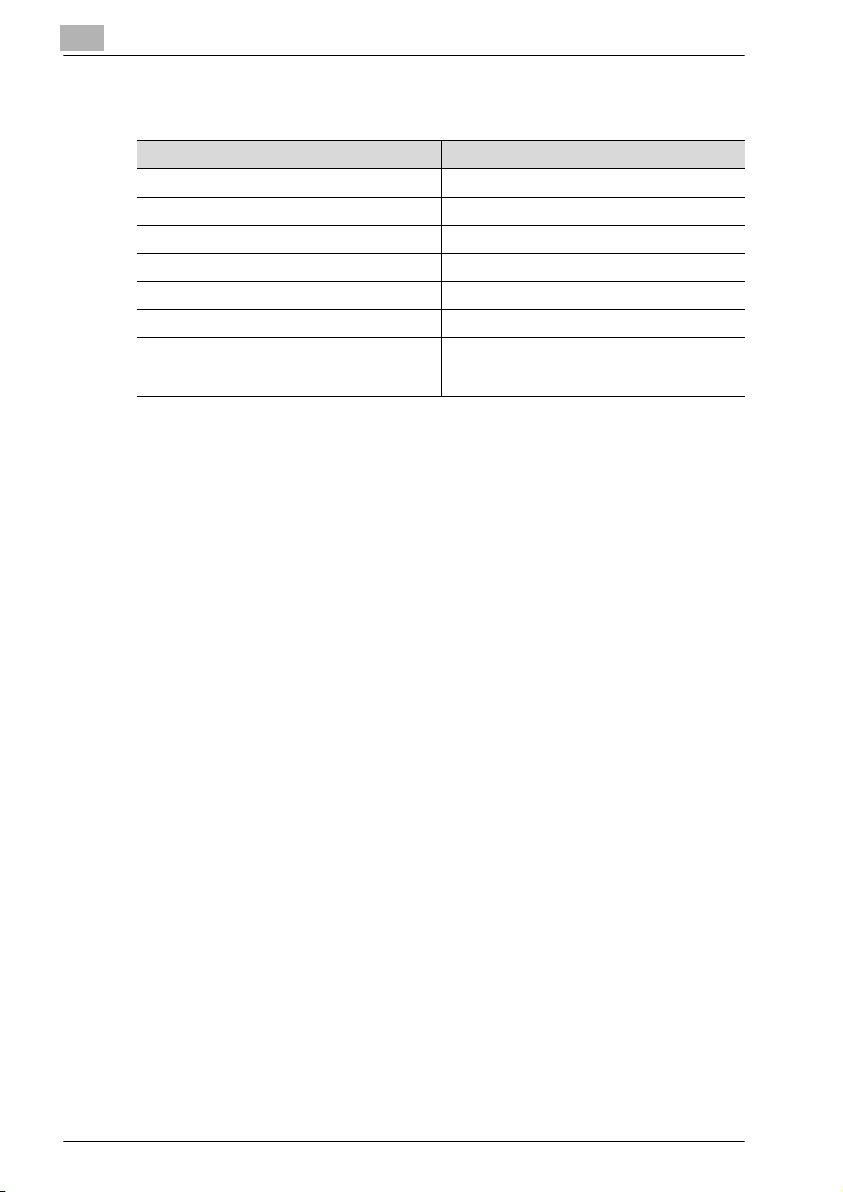
1
Označenie
Názov výrobku Označenie v návode
bizhub C352 Tento stroj, C352
Microsoft Windows 98 Windows 98
Microsoft Windows Me Windows Me
Microsoft Windows NT 4.0 Windows NT 4.0
Microsoft Windows 2000 Windows 2000
Microsoft Windows XP Windows XP
Ak sú vyššie uvedené operačné systémy
uvádzané spolu
Windows 98/Me
Windows NT 4.0/2000/XP
Windows 98/Me/NT 4.0/2000/XP
Úvod
1-10 bizhub C352
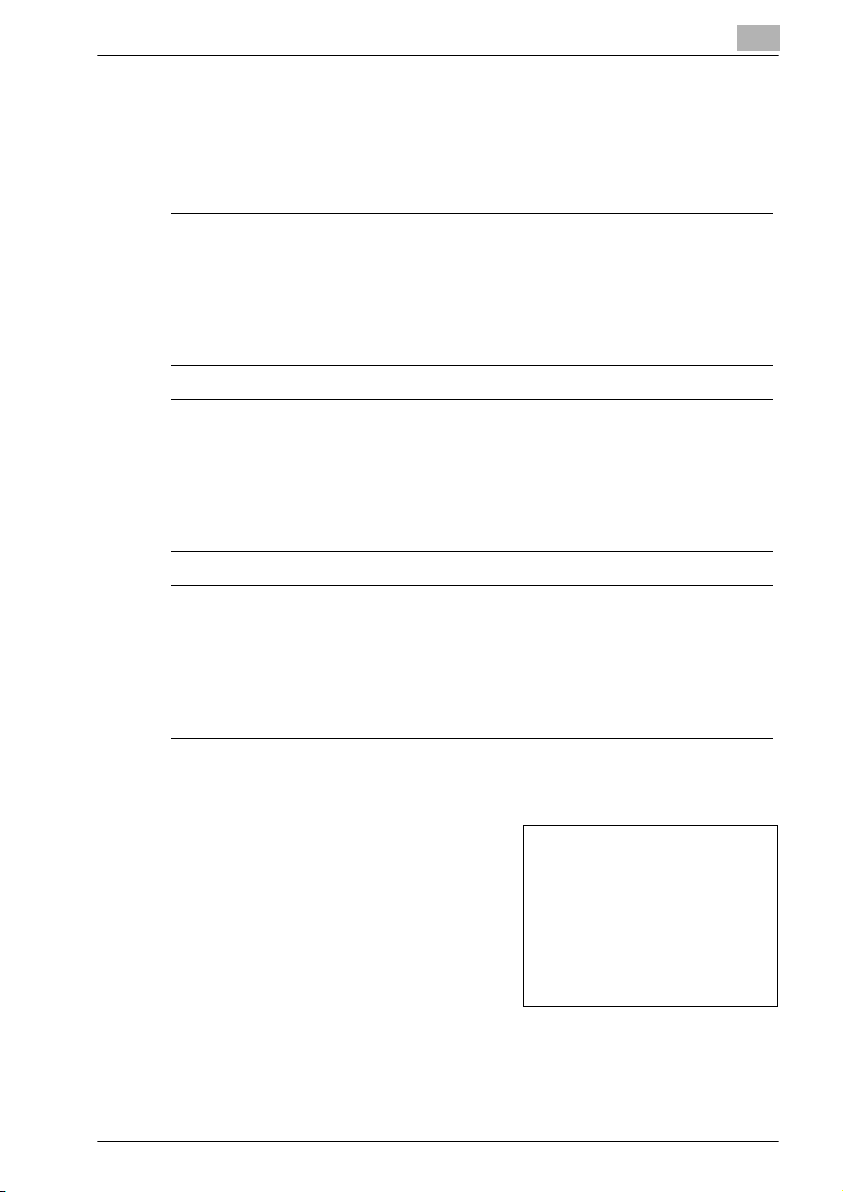
Úvod
1.5 Opis konvencií použitých v príručke
V návode sú používané nasledujúce značky a formátovanie textu.
Bezpečnostné odporúčania
6 NEBEZPEČENSTVO
Nerešpektovanie pokynov zdôraznených týmto spôsobom môže mať
za následok smrteľné alebo závažné poranenie spôsobené elektrickým
prúdom.
% Dodržiavajte všetky pokyny, aby ste predišli úrazom.
7 VÝSTRAHA
Nerešpektovanie pokynov zdôraznených týmto spôsobom môže mať
za následok vážne poranenie alebo spôsobiť vznik škôd.
% Dodržiavajte všetky bezpečnostné pokyny a výstrahy, aby ste predišli
úrazom a zabezpečili bezpečnú prevádzku kopírovacieho stroja.
7 UPOZORNENIE
Nerešpektovanie pokynov zdôraznených týmto spôsobom môže mať
za následok ľahké poranenie alebo spôsobiť vznik škôd.
% Dodržiavajte všetky bezpečnostné pokyny a výstrahy, aby ste predišli
úrazom a zabezpečili bezpečnú prevádzku kopírovacieho stroja.
1
Postupnosť krokov
1 Číslom 1 je označený prvý krok
vporadí určitých činností.
2 Takéto ďalšie čísla označujú ďalšie
kroky príslušnej operácie.
Text zobrazený týmto písmom
?
podáva doplňujúce informácie.
% Text v takomto písme opisuje
úkon potrebný na dosiahnutie
požadovaných výsledkov.
bizhub C352 1-11
Obrázok vložený na tomto
mieste predstavuje činnosť,
ktorú treba vykonať
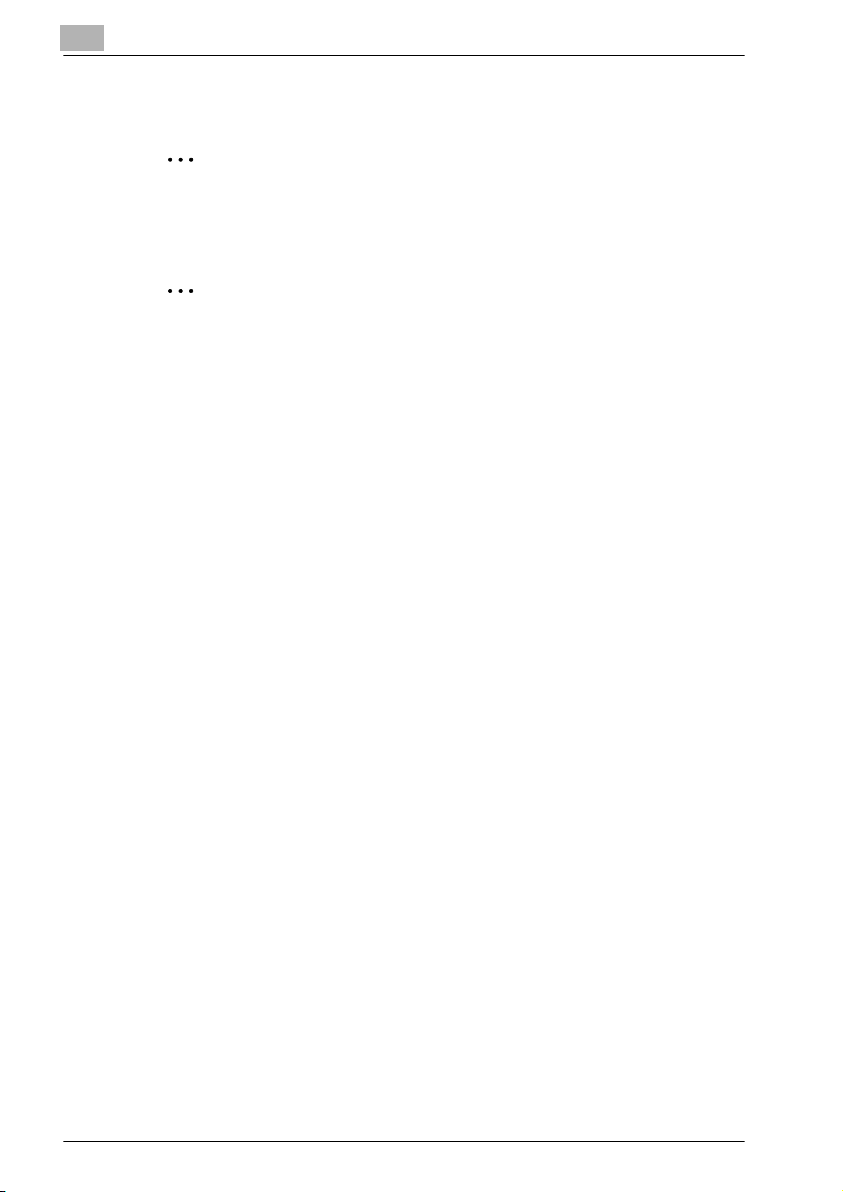
1
Úvod
Tipy
2
Poznámka
Text zobrazený týmto písmom obsahuje užitočné informácie a tipy
na zaistenie bezpečnej prevádzky kopírovacieho stroja.
2
Pripomienka
Text zvýraznený týmto spôsobom obsahuje informácie, ktoré je dobré si
zapamätať.
!
Podrobnosti
Text zvýraznený týmto spôsobom obsahuje odkazy na podrobnejšie
informácie.
Zvláštne textové značky
Tlačidlo [Stop]
Názvy tlačidiel na ovládacom paneli sú označené vyššie uvedeným
spôsobom.
NASTAVENIE STROJA
Texty z displeja sú uvádzané takto.
1-12 bizhub C352
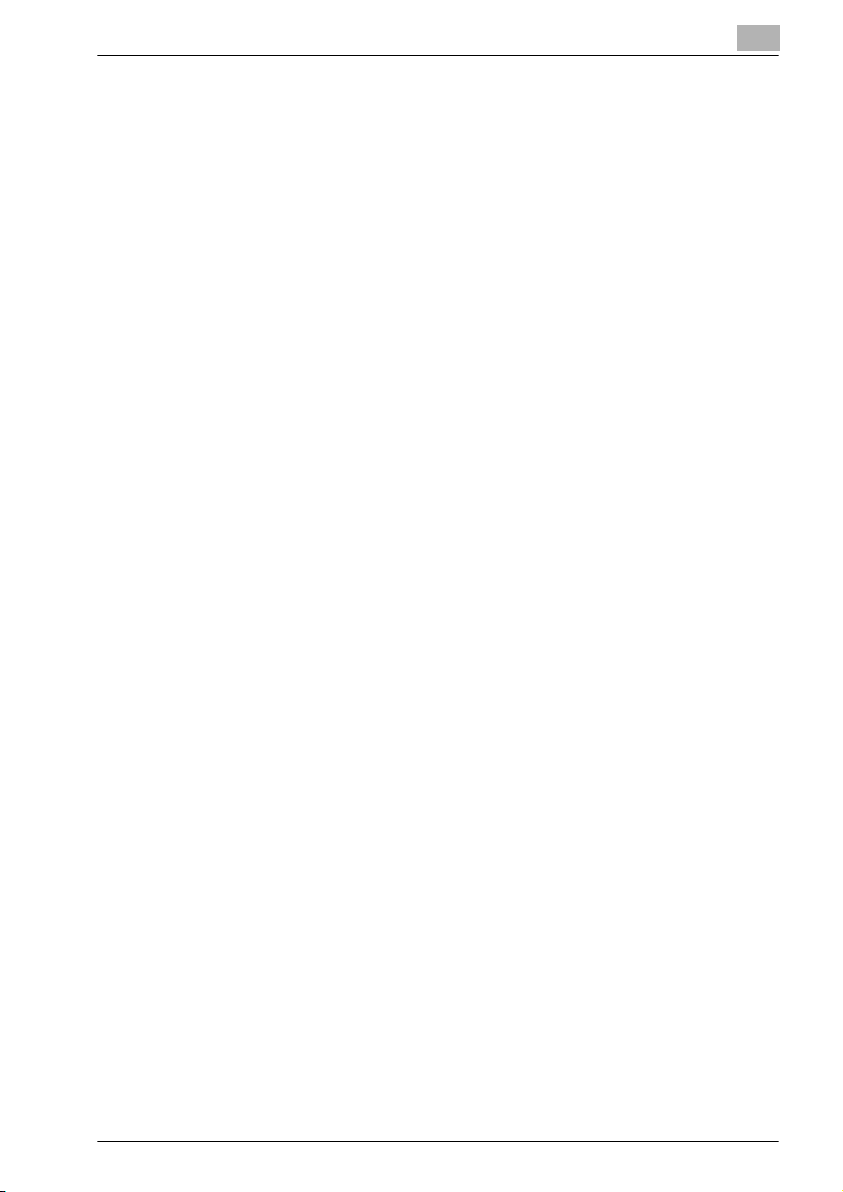
Úvod
1.6 Užívateľské príručky
Pre tento stroj boli pripravené nasledujúce príručky.
Návod na používanie [Kopírovanie]
Príručka obsahuje podrobné opisy základných operácií a prevádzkových
postupov pre rôzne funkcie kopírovania.
- Vtejto príručke nájdete podrobné informácie o prevádzkových
postupoch pre jednotlivé funkcie kopírovania, vrátane bezpečnostných
zásad pri inštalácii a prevádzke stroja, informácie o zapínaní a vypínaní
stroja, vkladaní papiera a riešení základných problémov, ako je napr.
odstraňovanie zaseknutého papiera.
Užívateľská príručka [Sieťový skener]
Tento návod obsahuje podrobné informácie týkajúce sa nastavenia siete pre
štandardné vybavenie a používanie skenovacích funkcií.
- V tejto užívateľskej príručke nájdete podrobné informácie o pracovných
postupoch pre sieťové funkcie a pre používanie funkcie Skenovanie
do e-mailu, Skenovanie na server FTP a Skenovanie do PC (SMB).
Užívateľská príručka [Operácie so schránkami] <táto príručka>
Táto príručka obsahuje podrobné informácie o prevádzkových postupoch pri
práci so schránkami.
- V príručke nájdete podrobné informácie o prevádzkových postupoch pri
práci so schránkami na pevnom disku stroja.
1
Návod na používanie [Operácie na zväčšenom displeji]
Táto príručka obsahuje podrobné informácie o prevádzkových postupoch pri
práci s funkciami kopírovania v režime zväčšeného zobrazenia displeja.
- V príručke nájdete podrobné informácie o prevádzkových postupoch
v režime zväčšeného zobrazenia displeja.
Užívateľská príručka [Operácie faxu]
Tento návod obsahuje podrobné informácie o pracovných postupoch pri
faxovaní/internetovom faxovaní.
- V tomto návode na používanie nájdete podrobné informácie
o pracovných postupoch pri používaní funkcií faxu, ak je nainštalovaná
voliteľná súprava faxu.
Užívateľská príručka [Operácie tlače]
Príručka obsahuje podrobné informácie o prevádzkových postupoch pri
práci so zabudovaným kontrolérom tlačiarne.
- Podrobné informácie o tlač
na používanie (súbor PDF) na disku “User Software CD-ROM”.
bizhub C352 1-13
ových funkciách nájdete v návode
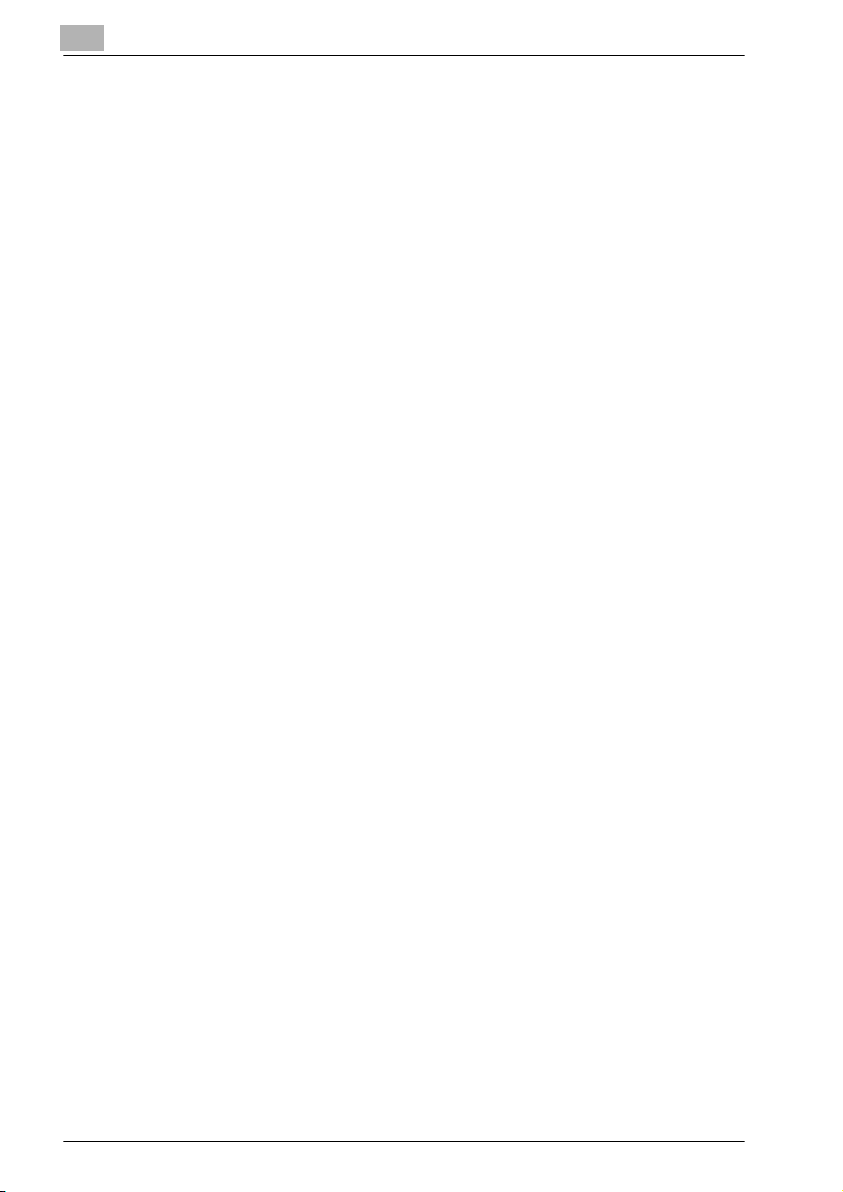
1
Úvod
1-14 bizhub C352
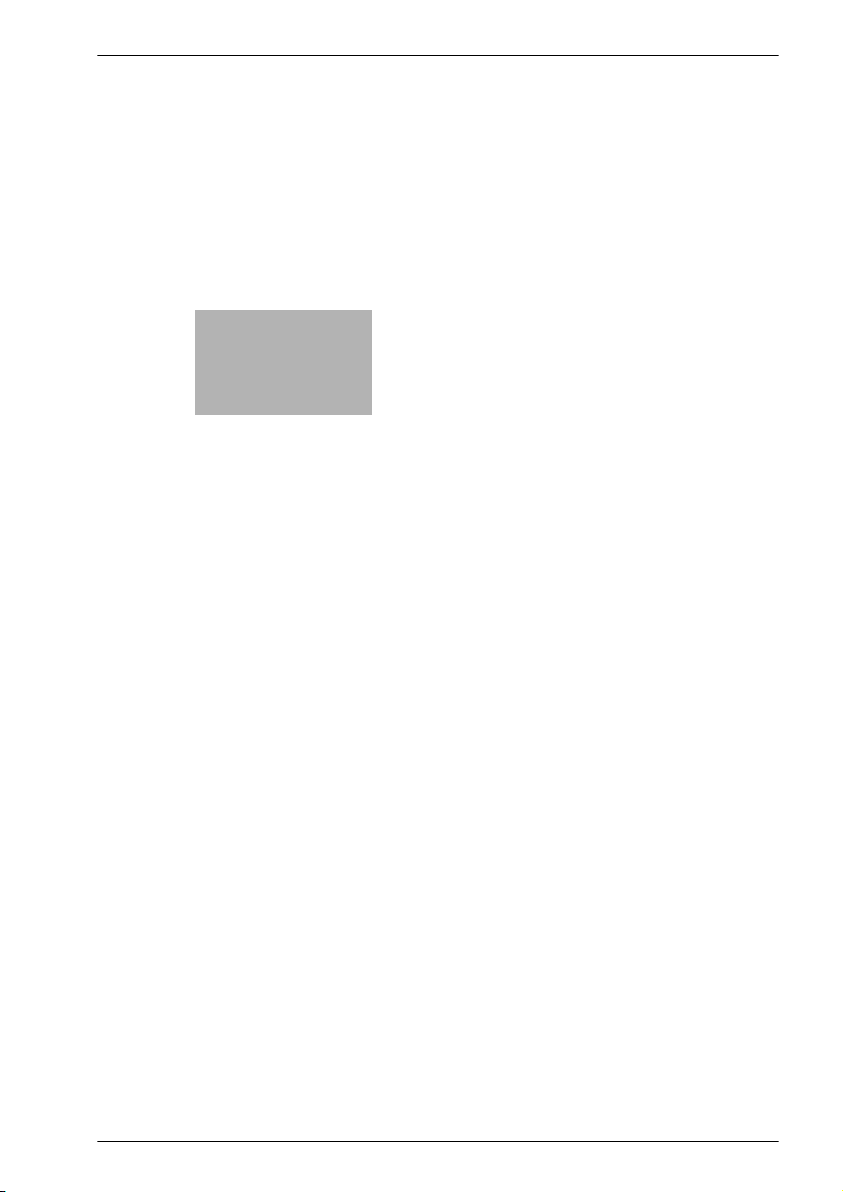
2
Prehľad funkcií schránky
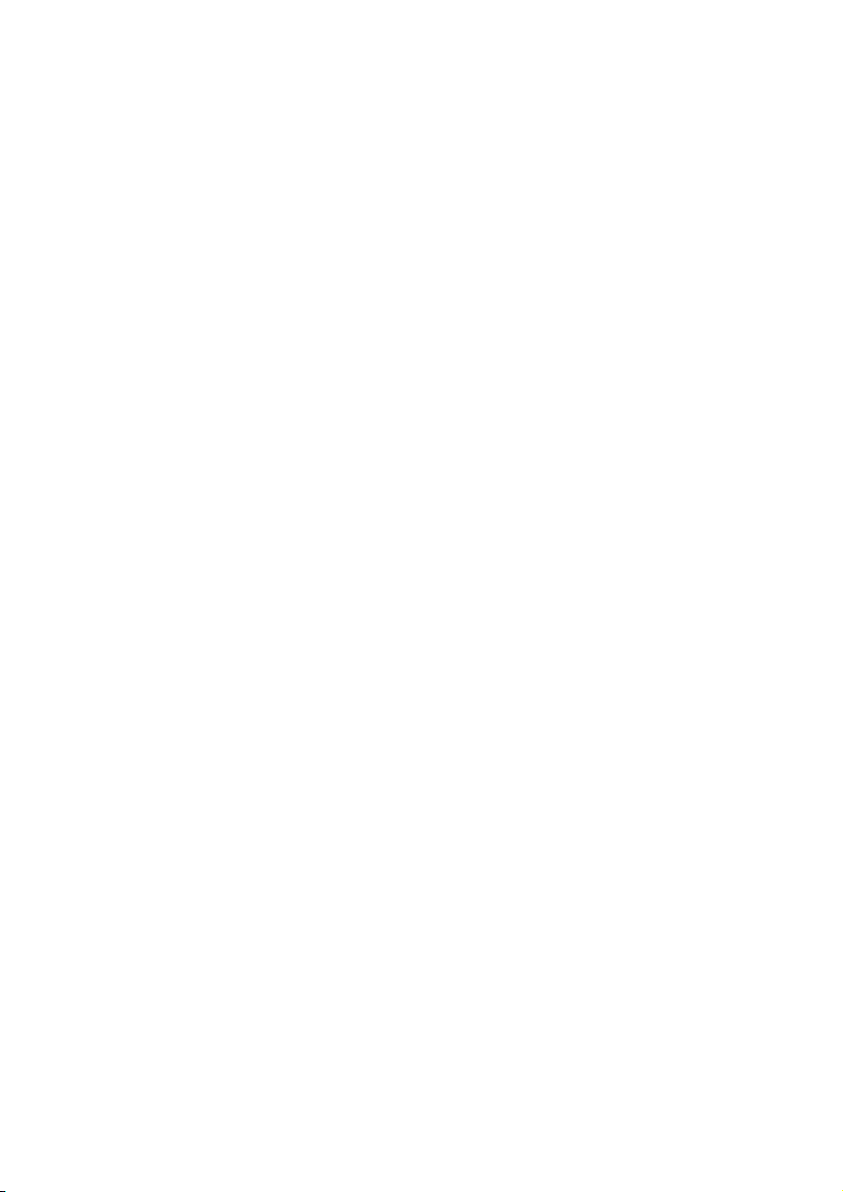
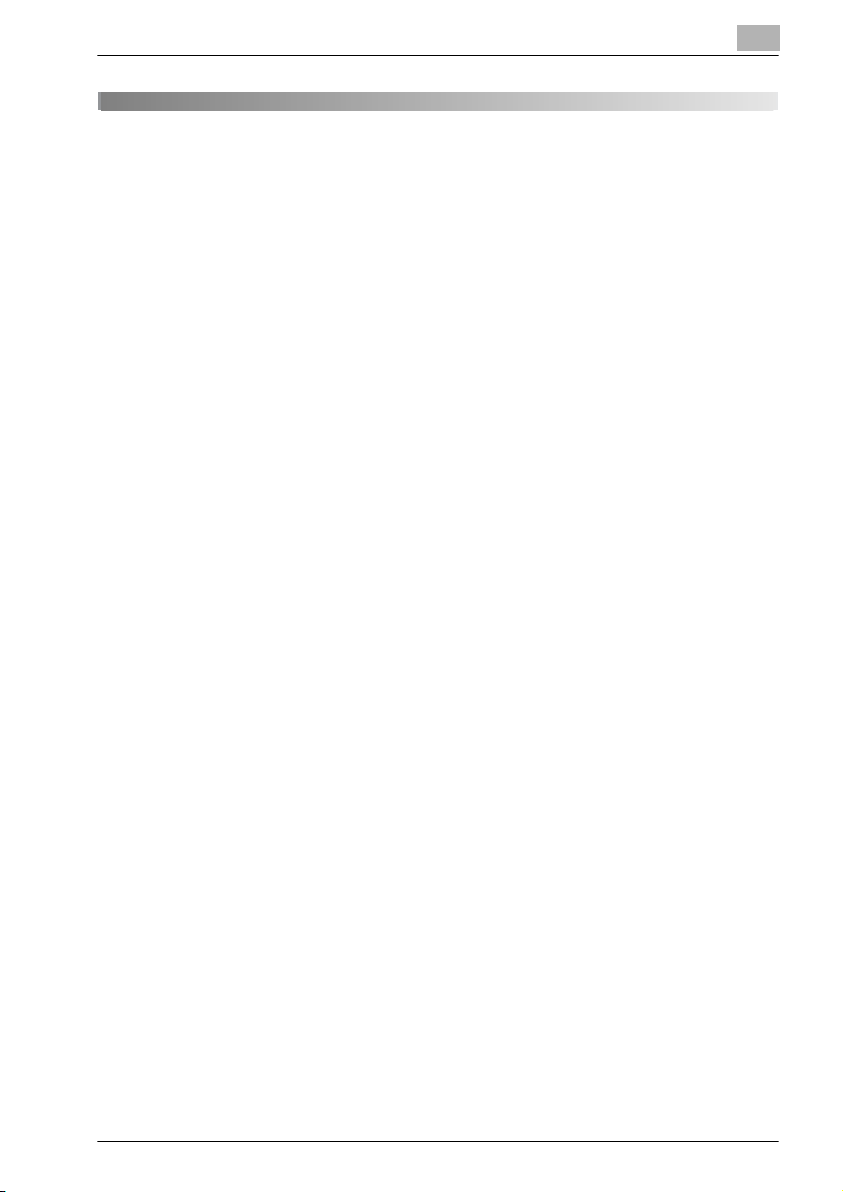
Prehľad funkcií schránky
2Prehľad funkcií schránky
2.1 Funkcie Box (schránky)
Schránka slúži na ukladanie dát dokumentov na vlastný pevný disk stroja
scieľom ich neskoršej tlače. Môžete ukladať dokumenty naskenované
na kopírovanie, prijaté faxy a naskenované dáta. Ak chcete do schránky
uložiť dáta, najprv schránku vytvorte a potom do danej schránky uložte dáta.
Uložené dáta je možné vytlačiť, odoslať e-mailom, presmerovať na server
FTP alebo odoslať do počítača. Pokiaľ využijete funkciu schránky, môžete
dokumenty jednoducho opakovane skenovať a získané dáta uložiť na rôzne
počítače.
2
bizhub C352 2-3
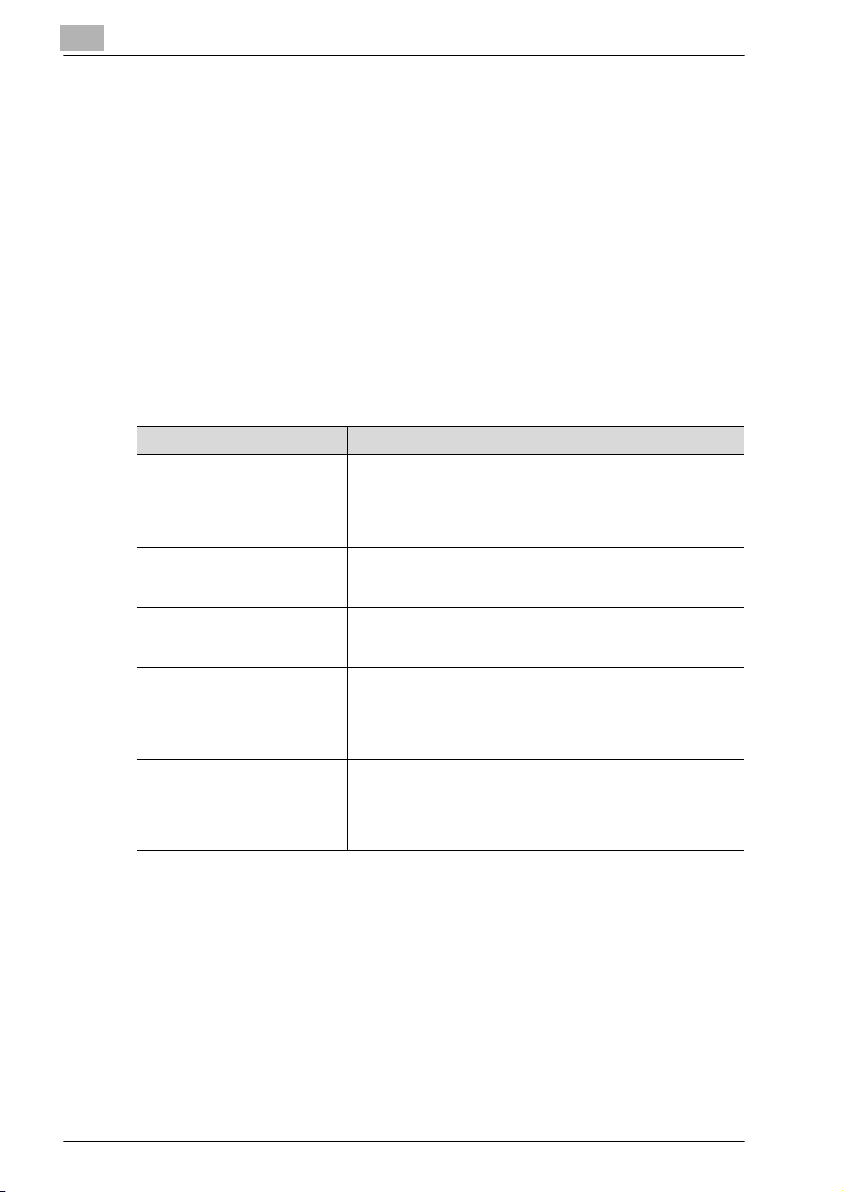
2
Prehľad funkcií schránky
Typy schránok
Pre rôznych užívateľov sú k dispozícii rôzne typy schránok. Na tomto stroji
je možné vytvoriť 1 000 schránok. Jednotlivé schránky môžu byť označené
číslom od 1 do 999 999 999.
- Verejné/osobné užívateľské schránky
Môžete nastaviť dva typy schránok: “verejné” a “osobné”. Verejné
užívateľské schránky môžu využívať všetci užívatelia. Prístup ku
schránke je možné obmedziť nastavením hesla. Osobné užívateľské
schránky môžu využívať len niektorí užívatelia. Pokiaľ nastavíte overenie
užívateľa, môžu do schránky pristupovať výhradne užívatelia, ktorí
sa prihlásia.
- Systémové užívateľské schránky
Ide o schránky, ktoré boli vytvorené už v čase zakúpenia stroja. Existuje
päť typov systémových užívateľských schránok.
Názov schránky Opis
Užívateľská schránka
sobežníkom
Užívateľská schránka
s pollingom TX
Užívateľská schránka
na zabezpečené dokumenty
Užívateľská schránka
spamäťou RX
Anotačný Box Schránka sa používa, ak sa k dokumentu uloženému v režime
Položka sa objaví, len ak je na stroji nainštalovaná jednotka
faxu FK-502. Do tejto schránky môžete ukladať dokumenty,
ktoré budú prístupné rovnako ako obežník. Vo vnútri
užívateľskej schránky s obežníkom je možné vytvoriť až 10
ďalších schránok.
Položka sa objaví, len ak je na stroji nainštalovaná jednotka
faxu FK-502. Do tejto schránky môžete uložiť dáta určené
na prenos pollingom.
Do tejto schránky môžete ukladať dôverné dokumenty.
Ak chcete získať prístup k dokumentu, musíte zadať heslo.
Môžete uložiť až 200 dokumentov.
Položka sa objaví, len ak je na stroji nainštalovaná jednotka
faxu FK-502. Do tejto schránky môžete ukladať dáta, ak ste
zvolili funkciu povinného prijatia faxu.
Pokiaľ je prijatý fax, ktorý nechcete vytlačiť, môžete ho uložiť
a vytlačiť podľa potreby.
skenovania pridáva pred smerovaním obraz dátumu a času
alebo čísla.
Podrobné informácie o ukladaní dokumentov do anotačných
schránok nájdete v užívateľskej príručke [Sieťový skener].
2-4 bizhub C352
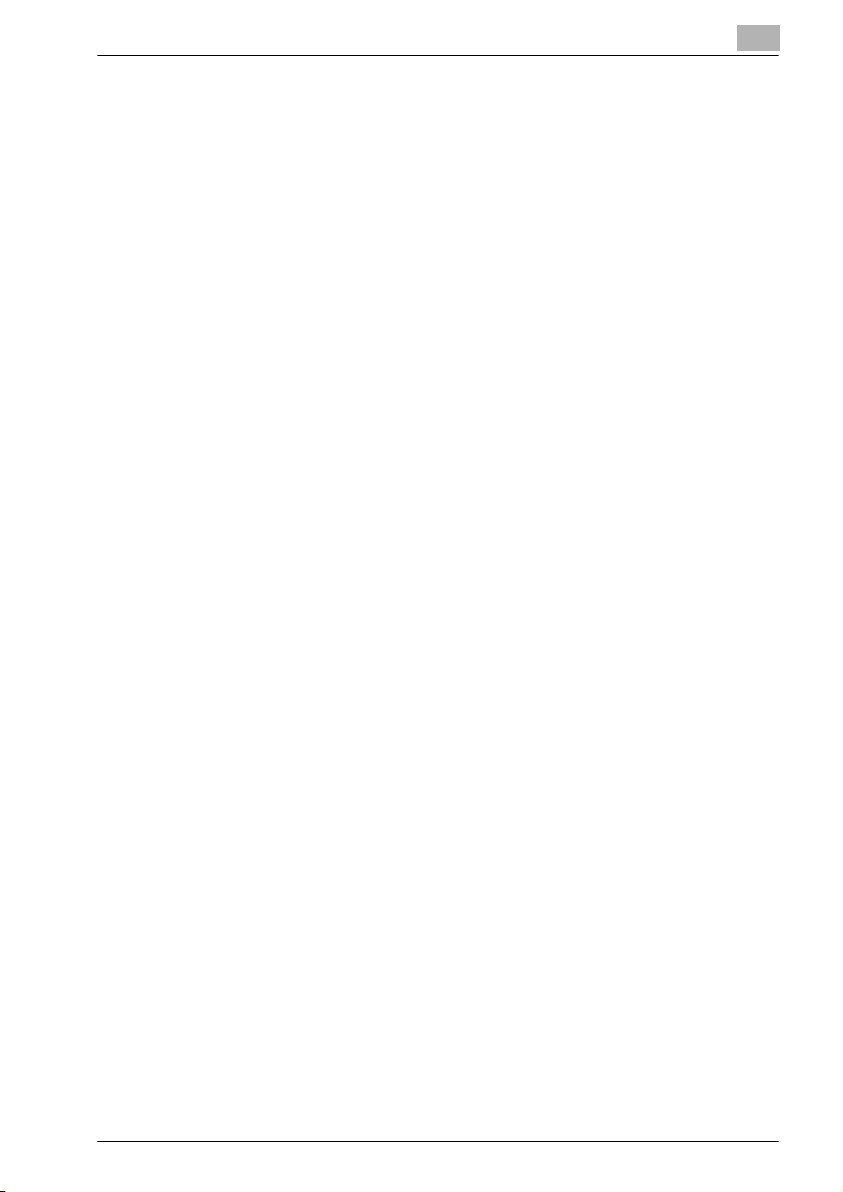
Prehľad funkcií schránky
2.2 Dostupné funkcie schránky
Ukladanie dokumentov
Do jednotlivých schránok môžete uložiť kópie získané pomocou tohto stroja,
odoslané faxy a naskenované dáta dokumentov. Bližšie informácie
k jednotlivým funkciám nájdete na odkazovaných stránkach.
Informácie o ukladaní dát pozri “Ukladanie kópií dokumentov do schránok”
na strane 3-7.
Informácie o ukladaní odoslaných/prijatých faxov pozri “Ukladanie
odoslaných/prijatých faxov do schránok” na strane 3-11.
Informácie o ukladaní naskenovaných dát pozri “Ukladanie naskenovaných
dokumentov do schránok” na strane 3-20.
Presun/kopírovanie dokumentov zo schránky
Dáta dokumentov uložené v schránke je možné presunúť alebo skopírovať
do inej schránky. Podrobnejšie informácie nájdete v časti “Presunutie dát
dokumentu” na strane 4-8 a “Kopírovanie dát dokumentu” na strane 4-10.
Zmena názvu dokumentu
Zadaný názov dát dokumentu je možné zmeniť. Podrobnejšie informácie
nájdete v časti “Zmena názvu dokumentu” na strane 4-7.
2
Vymazanie dokumentu
Dáta, ktoré už boli vytlačené alebo ktoré už nie sú potrebné, je možné
vymazať. Podrobnejšie informácie nájdete v časti “Vymazanie dát
dokumentu” na strane 4-6.
Zmena nastavenia
Pred vytlačením dát dokumentu môžete zmeniť určité nastavenia. Napríklad
nastavenie výstupného spracovania, pozíciu väzby a to, či budú alebo
nebudú pridané krycie listy. Podrobnejšie informácie nájdete v časti “Tlač
dát dokumentu” na strane 4-12.
bizhub C352 2-5
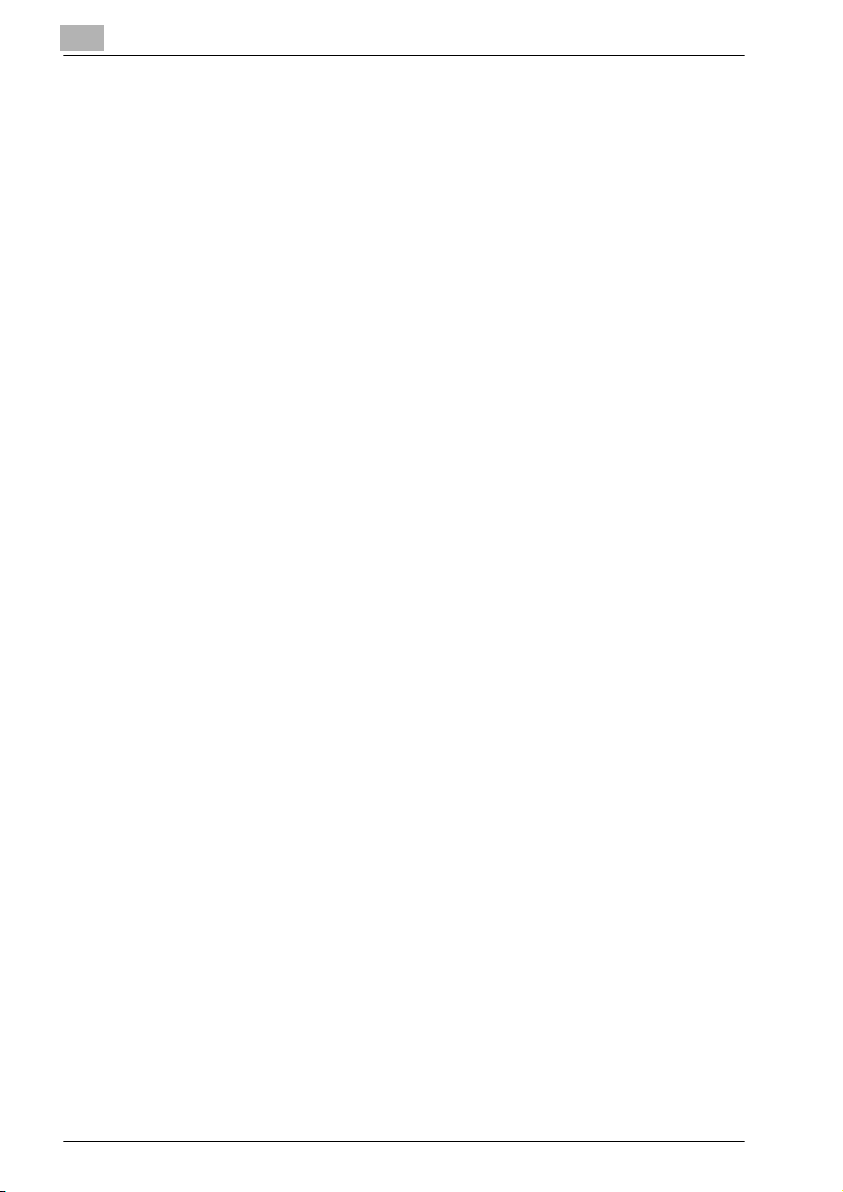
2
Prehľad funkcií schránky
Tlač dokumentu
Stroj umožňuje tlač dát uložených v režime kopírovania alebo pomocou
ovládača tlačiarne. Každý dokument je možné vytlačiť samostatne alebo
v skupine až po 10 dokumentoch. Táto funkcia sa nazýva “kombinovaná
tlač”. Ak je na stroji nainštalovaný voliteľný akcelerátor skenera SA-501,
možno vytlačiť aj dáta uložené v režime skenovania. Ak je na stroji
nainštalovaný voliteľný akcelerátor skenera SA-501, možno vytlačiť aj dáta
uložené v režime skenovania.
Bližšie informácie o tlači nájdete v časti “Tlač dát dokumentu” na
strane 4-12. Bližšie informácie o kombinovanej tlači nájdete v časti
“Kombinovaná tlač” na strane 4-40.
Prenos dokumentu
Dáta dokumentu uložené v režime skenovanie je možné odoslať ako prílohu
e-mailu, presunúť na server FTP alebo do zdieľanej zložky v počítači.
Podrobnejšie informácie nájdete v časti “Smerovanie dokumentu z verejnej/
osobnej užívateľskej schránky” na strane 5-3.
Odoslanie dokumentu faxom
Dáta dokumentu uložené v režime faxu je možné odoslať ako fax.
Podrobnejšie informácie nájdete v časti “Faxovanie dokumentu z verejnej/
osobnej užívateľskej schránky” na strane 6-3.
2-6 bizhub C352
